|
|
|
|
 Far Far |
 WinNavigator WinNavigator |
 Frigate Frigate |
 Norton
Commander Norton
Commander |
 WinNC WinNC |
 Dos
Navigator Dos
Navigator |
 Servant
Salamander Servant
Salamander |
 Turbo
Browser Turbo
Browser |
|
|
 Winamp,
Skins, Plugins Winamp,
Skins, Plugins |
 Необходимые
Утилиты Необходимые
Утилиты |
 Текстовые
редакторы Текстовые
редакторы |
 Юмор Юмор |
|
|
|
File managers and best utilites |
Как отключить браузер интернет эксплорер на windows 7
Как отключить internet explorer на windows 7
Internet explorer - это браузер для просмотра Интернета, который установлен в операционной системе Windows. Лично я всегда использовал этот браузер ... Знаете почему? - Правильно, чтобы загрузить другой браузер сразу после установки Windows: Chrome или Firefox. Больше я не использую Internet Explorer для чего-либо и никогда не использовал его, напротив, он только мешает, он всегда выскакивает, где его никто не просит.
Если вы тоже не в восторге от этого браузера, сегодня в этой статье мы рассмотрим , как отключить Internet Explorer в Windows 7 . Мы не будем отключать его навсегда, не волнуйтесь, вы можете включить его в любое время.
Мы идем «Пуск - Панель управления» .

Установить "Вид: Категория" и в разделе выберите «Удаление программы»

В открывшемся окне с левой стороны выберите «Включить или отключить компоненты Windows» .

Найдите интернет-проводник и снимите флажок перед ним

Мы предупреждены, что отключение Internet Explorer может негативно повлиять на другие функции операционной системы. Но мы помним, что, если что-нибудь, оно всегда может вернуть его обратно. Поэтому нажмите кнопку «Да» .

Нажмите "OK" в предыдущем окне и посмотрите в поле, в котором говорится, что происходит.

Если вы хотите, чтобы изменения вступили в силу немедленно, вы можете немедленно перезагрузить компьютер или оставить его ненадолго для более позднего)

После перезапуска Internet explorer исчезнет, и все файлы, которые были открыты им (если есть), теперь можно открыть с помощью другого браузера.
Все мы выяснили, как отключить Internet Explorer в Windows 7.
Просмотр видео по тегам:
Разделите статью со своими друзьями:
Автор: Andrew Дата: (2017-01-20)
, и если IE не хочет отключиться, что мне делать?
Автор: Дмитрий Дата: (
Добавить комментарий:
Обновлено: 14 февраля 2018 года 14 февраля , 2018 | Создано Ольга В.
 Встроенный браузер не привлекает многих пользователей ОС Windows, и они все чаще отдают предпочтение альтернативным программным продуктам для просмотра интернет-ресурсов. Согласно статистике, популярность IE падает каждый год, поэтому вполне логично удалить этот браузер с вашего ПК. Но, к сожалению, нет нормального способа полностью удалить Internet Explorer из Windows, и пользователи должны быть удовлетворены отключением этого продукта.
Встроенный браузер не привлекает многих пользователей ОС Windows, и они все чаще отдают предпочтение альтернативным программным продуктам для просмотра интернет-ресурсов. Согласно статистике, популярность IE падает каждый год, поэтому вполне логично удалить этот браузер с вашего ПК. Но, к сожалению, нет нормального способа полностью удалить Internet Explorer из Windows, и пользователи должны быть удовлетворены отключением этого продукта.
Давайте выясним, как вы можете легко сделать это на примере Windows 7 и Internet Explorer 11.
- Нажмите кнопку Начать и откройте панель Панель управления

- Выберите Программы и функции

- В левом углу нажмите Включить или отключить компоненты Windows (вам будет предложено ввести пароль администратора ПК)

- Снимите флажок рядом с Interner Explorer 11

- Подтвердите, что выбранный компонент отключен.

- Перезагрузите компьютер, чтобы сохранить настройки.
После выполнения этих простых действий вы можете отключить Internet Explorer в Windows 7 и больше не помнить о существовании этого браузера.
Стоит отметить, что таким образом вы можете снова включить Internet Explorer. Для этого просто установите флажок рядом с элементом с тем же именем, дождитесь, когда система перенастроит компоненты, и перезагрузите компьютер
Vkontakte
Одноклассники
Google +
Телеграмма
Задайте свой вопрос в комментариях, подробно изложив суть проблемы. Наши специалисты постараются ответить как можно быстрее.
Вам нужно отключить Internet Explorer в Windows 7 | 8, нет ничегоПолегче! Для меня, как и для большинства пользователей персонального компьютера, Internet Explorer - это просто инструмент для загрузки альтернативного браузера, например или.
Я не знаю, зачем его отключать, потому что это никоим образом не мешает, но один из читателей задал мне этот вопрос. Ну, мой бизнес небольшой, я скажу вам, и для чего вам это нужно, решите для себя.
Сначала я хочу предупредить вас, вы не можете полностью удалить Internet Explorer, но вы можете отключить его. Вы можете отключить IE в «Программы и компоненты». Для этого нажмите Начать - Панель управления (для пользователей Windows 7)
Или Win + X - Панель управления (для Windows 8)
На панели управления выберите «Программы и функции»
Нажмите « Включить или отключить компоненты Windows »
Снимите флажок « Проводник 11 Intrnet Explorer » и нажмите « ОК »
Появится сообщение, что оно небезопасно, согласитесь
И снова нажмите кнопку « ОК ». После успешного отключения Internet Explorer вам будет предложено перезагрузить компьютер, согласиться
Подробнее на сайте:
Помогла ли статья? Помогите сайту, поделитесь ссылкой! Сильные>
Читатели хорошего времени Во время установки операционной системы Windows 7 (однако, как и другие версии Интернет Explor e r , который используется системой как браузер по умолчанию. Если вы используете Internet Exploror , тогда нет проблем. Если используются другие браузеры (например, Opera , Google Chrome , Mozilla Firefox ), вы можете отключить Интернет Проводник . К счастью, эта опция предоставляется операционной системой, вам ничего не нужно изобретать.
Сегодня я покажу вам, например, , как отключить Интернет Проводник в операционной системе Windows 7 >. Я также отмечаю, что эта инструкция также подходит для ОС Windows 8.
1. Перейдите в меню «Пуск», затем перейдите в «Панель управления». В режиме просмотра категории выберите «Удалить программу».
Рисунок 1. Панель управления.
2. Инструмент для операционной системы открывается под названием " Программы и функции ". В этом окне нажмите ссылку « Включить или отключить компоненты Windows ".
Рисунок 2. Программы и компоненты
3. Появится окно Компоненты Windows ". в списке компонентов с именем Интернет Explorer и снимите его.
Рисунок 3. Компоненты ОС
4. Появится всплывающее окно с предупреждением, что отключить Интернет Проводник может повлиять на другие параметры Windows и программы. Здесь мы нажимаем кнопку " Да " . Отключение Internet Проводник не нарушает работу системы , потому что Internet Explorer не полностью удаляется, потому что некоторые программы и процессы полагаются на его движок - он просто отключается как браузер.
Рисунок 4. Предупреждение
5. Нажмите Ok . И мы ждем .
Рисунок 5. Изменение функций.
Через минуту или две появится окно с предложением перезапустить операционную систему.
Рисунок 6. Перезагрузка
Нажмите кнопку Обновить сейчас «. После перезагрузки изменения вступят в силу - Интернет Explorer будет отключен , и браузер по умолчанию будет установленным вами браузером.
Если у вас есть какие-либо вопросы по поводу этой статьи, на которые вы не знаете ответы, вы можете задать их в комментариях.
> > >
Большинство пользователей Интернета не любят браузер Internet Explorer, поэтому они просто используют другой браузер, который по умолчанию используется браузером. Как показывают статистические данные, теперь Internet Explorer уступает по популярности даже относительно новому браузеру Chrome. Невозможно полностью удалить IE из Windows, но есть очень простой способ отключить его, и вы больше непридется иметь дело с этим.
Нажмите «Пуск» и перейдите на панель управления. Измените вид значка на значке «Категория» на «Большой» и перейдите на вкладку «Программы и функции».

В окне «Программы и компоненты» нажмите кнопку «Включить или отключить Windows» в левой части окна.

После того, как откроется окно компонентов Windows, вы должны снять флажок с компонента Internet Explorer 8.

После того, как вы снимите флажок, вы получите окно подтверждения, в котором говорится, что это действие повлияет на другие свойства Windows. Но это произойдет, если у вас нет установленного стороннего браузера. Если он установлен, то все, что было открыто перед использованием IE, будет открыто браузером по умолчанию.

После подтверждения того, что вы хотите отключить IE, нажмите «ОК».

Затем вы увидите индикатор выполнения, как Windows отключает IE 8.

После того, как все выключено, необходимо перезагрузить компьютер, чтобы изменения вступили в силу.

После загрузки системы вы получите уведомление о том, что ваш Internet Explorer 8 отключен. Все типы файлов, которые ранее были открыты IE, будут связаны с другим установленным браузером. Он также исчезает из списка программ по умолчанию.

Если вы перейдете в список «Открыть со списком», вы увидите общий значок браузера Internet, который откроет интернет-файл в браузере по умолчанию.

Этот метод не полностью удаляет Internet Explorer 8 из системы, поскольку другие программы и процессы полагаются на механизм рендеринга. Но он удалит его из ваших глаз, когда вы будете выполнять свои повседневные задачи.
 Загрузка ...
Загрузка ... Многим скучно с браузером IE, который постоянно «путают под ногами», он неправильно отображает сайты и некоторые из них уже используют. И пользователи, которые не используют Internet Explorer, были бы рады его удалить, но это невозможно, IE использует Windows для работы. Но есть выход, этот браузер можно отключить систематически, и из него остается только папка с файлами.
Чтобы отключить Internet Explorer, выполните следующие действия:
Сначала вам нужно открыть окно «Удалить и изменить программу», для этого перейдите в меню «Пуск / Панель управления / Удаление программы».

Когда откроется окно, в левой части окна нажмите «Включить или отключить компоненты Windows».

Откроется окно «Компоненты Windows».

В нем вам нужно удалить галочку из «Internet Explorer 8», появится окно подтверждения, где вам нужно нажать «Да», затем нажмите «ОК». Затем появится окно, как на фотографии ниже.

В этот момент вам нужно подождать, пока Windows внесет изменения, и появится окно перезагрузки компьютера.

После появления этого окна есть два варианта пути вперед:
После перезапуска нечего нажать, это займет немного больше времени, чем обычно, так как до и после перезагрузки компьютер будет настроен. После компьютеравы можете забыть о том, что такое IE :).
Обратное включение IE выполняется аналогичным образом.
Кстати, вы можете отключить Internet Explorer на своем сервере, если он на Windows, конечно, и если у вас еще нет сервера, вы можете выбрать из наших друзей.
Посмотрим правде в глаза, Internet Explorer не лучший выбор в веб-браузере, но мы всегда натыкаемся на него, даже когда на компьютере установлены другие браузеры. Но теперь, к счастью, у нас есть возможность избавиться от этого! Читайте дальше, чтобы узнать, как ...
Шаги
1
Убедитесь, что вы загрузили веб-браузер, который собираетесь использовать, прежде чем двигаться дальше (см. раздел «Предупреждения»).
2
Откройте меню «Пуск».
3
Перейдите на панель управления.
4
Выберите раздел «Программы».
5
В категории «Программы и компоненты» выберите параметр «Включить или отключить Windows».
6
Нажмите кнопку «Да» в окне UAC, которое может отображаться в зависимости от ваших настроек.
7
Подождите несколько минут, чтобы Windows скомпилировала список.
8
После появления списка снимите флажок с папки «Internet Explorer 9».
9
Должно появиться подобное окно. Нажмите кнопку «Да» в этом окне, а затем нажмите «ОК».
10
Подождите несколько минут, пока Windows применяет настройки.
Предупреждения
- Не забудьте установить еще один веб-браузер, например Firefox, Opera или Chrome, перед отключением Internet Explorer. В противном случае вы не сможете получить доступ к Интернету!
Не секрет, что многим пользователям операционных систем Windows не нравится встроенный браузер - Internet Explorer, который постоянно «путается под ногами». Действительно, этот браузер имеет множество недостатков, включая неправильное отображение веб-документов, медленную работу, неудобную работу с вкладками и так далее.
Вот почему многие пользователи, которые не используют Internet Explorer, хотят полностью удалить его. Однако это невозможно сделать обычным путем, посколькуоперационная система Windows сама использует ее для работы.
Но есть еще выход. Этот браузер можно отключить систематически, и из него останется только папка с файлами.
С сегодняшнего дня самой популярной операционной системой является Windows 7, рассмотрите инструкции по отключению IE специально для нее.
Отключение IE в Windows 7
Чтобы отключить Internet Explorer, вам необходимо выполнить несколько простых шагов:
Прежде всего, вам нужно открыть " Удаление и изменение программы "Для этого переходим в меню" Пуск / Панель управления / Удаление программы ».
Мы ждем открытия вызываемого окна, а на левой стороне щелкните по кнопке " Включение и отключение компонентов Windows ».
Перед нами окно " Компоненты Windows ».
В этом окне нам просто нужно удалить галочку с " Internet Explorer 8 После этого появится окно с подтверждением, в котором вам нужно нажать кнопку " да ", А после этого - на кнопке нажмите" ОК msgstr "тогда Windows начнет отключать компонент, о котором будет сообщаться с помощью специального окна.
На этом этапе вам нужно подождать Windows, чтобы применить необходимые изменения. Затем мы увидим окно для перезагрузки компьютера
Теперь у нас есть два варианта:
1. Мы можем нажать кнопку " Перезагрузить сейчас «И компьютер сразу перезагрузится, и из этого браузера в системе останется только папка со своими файлами.
2. Также мы можем нажать на кнопку " Перезагрузить позже », А затем, при необходимости, перезагрузите компьютер самостоятельно.
Если в будущем вам нужно снова включить Internet Explorer, что, безусловно, маловероятно, вам также нужно будет перейти к разделу " Включение и отключение компонентов Windows «И поставьте галочку рядом с IE 8. Здесь вам также потребуется перезагрузить Windows 7.
Источник
suqepisivajageb.tk
Как отключить браузер internet explorer в windows 7
Обновлено: 14 февраля 201814 февраля 2018 | Автор: Ольга В.
 Встроенный браузер приходится по вкусу не многим пользователям ОС Windows и они все чаще отдают свое предпочтение альтернативным программным продуктам для просмотра интернет-ресурсов. Согласно статистике, популярность IE падает с каждым годом, поэтому вполне логично возникает желание удалить этот браузер со своего ПК. Но, к сожалению, нормального способа полного удаления Internet Explorer с ОС Windows пока нет и пользователям приходиться довольствоваться только отключением этого продукта.
Встроенный браузер приходится по вкусу не многим пользователям ОС Windows и они все чаще отдают свое предпочтение альтернативным программным продуктам для просмотра интернет-ресурсов. Согласно статистике, популярность IE падает с каждым годом, поэтому вполне логично возникает желание удалить этот браузер со своего ПК. Но, к сожалению, нормального способа полного удаления Internet Explorer с ОС Windows пока нет и пользователям приходиться довольствоваться только отключением этого продукта.
Давайте разберемся, как можно это легко сделать на примере ОС Windows 7 и Internet Explorer 11.
- Нажмите кнопку Пуск и откройте Панель управления

- Далее выберите пункт Программы и компоненты

- В левом углу нажмите на пункт Включение или отключение компонентов Windows (потребуется ввести пароль администратора ПК)

- Снимите флажок возле пункта Interner Explorer 11

- Подтвердите отключение выбранного компонента

- Перегрузите ваш ПК для сохранения настроек
Выполнив эти нехитрые действия можно отключить Интернет Эксплорер в Виндовс 7 и больше не вспоминать о существовании этого браузера.
Стоит заметить, что подобным образом можно и обратно включить Internet Explorer. Для этого достаточно вернуть флажок возле одноименного пункта, дождаться пока система выполнит перенастройку компонентов, и перегрузить компьютер
Мы рады, что смогли помочь Вам в решении проблемы. Отблагодарите автора, поделитесь статьей в социальных сетях.Вконтакте
Одноклассники
Google+
Telegram
Задайте свой вопрос в комментариях, подробно расписав суть проблемы. Наши специалисты постараются ответить максимально быстро.
Internet explorer – программа-браузер для просмотра веб-страниц в Интернете, которая устанавливается вместе с операционной системой Windows. Лично я всегда пользовался данным браузером… Знаете для чего? - Правильно, для того, чтобы сразу после установки Windows скачать какой-нибудь другой браузер: Chrome либо Firefox. Больше я не пользуюсь internet explorer ни для чего и особо никогда и не пользовался, наоборот, он только мешает, вечно выскакивает там, где его никто не просит.
Если вы тоже не в восторге от данного браузера, то сегодня в статье мы рассмотрим, как отключить internet explorer в Windows 7. Отключать мы будем его не навсегда, не пугайтесь, вы в любой момент сможете включить его обратно.
Заходим «Пуск – Панель управления».

Ставим «Просмотр: Категория» и в разделе «Программы» выбираем пункт «Удаление программы»

В открывшемся окошке с левой стороны выбираем пункт «Включение или отключение компонентов Windows».

Находим internet explorer и убираем напротив него галочку

Нас предупреждают, что отключение internet explorer может пагубно сказаться на других возможностях операционной системы. Но мы помним, что, если что, то всегда может включить его обратно. Поэтому жмем кнопку «Да».

Нажимаем «ОК» в предыдущем окошке и видим окошко, в котором говорится о происходящих изменениях.

Если вы хотите, чтобы изменения сразу вступили в силу, то можете сразу перезагрузить компьютер, или же оставить это слегка на потом)

После перезагрузки internet explorer исчезнет, а все файлы, которые открывались им (если таковые были),теперь могут открыться при помощи другого браузера.
Все, мы разобрались, как отключить internet explorer в Windows 7.
Смотрим видео по теме:
Поделитесь статьёй с друзьями:
Автор: Андрей Дата: (2017-01-20)
а если IE не хочет отключаться,что делать?
Автор: Дмитрий Дата: (2016-08-25)
Токового нет в компонентах windows.
Добавить Ваш комментарий:
27 January 2014 в 21:03 Комментарии: 10 Вячеслав Гердий
Как отключить Internet Explorer, именно об этом я решил сегодня написать этот пост. Если Вам не нужен стандартный браузер или по каким-то причинам вы решили избавиться от Internet Explorer, то читайте дальше, и я подробно расскажу, как отключить Internet Explorer.
Для меня, и, наверное, для многих пользователей браузер Internet Explorer является неким приложением, так сказать, браузер для скачивания браузеров, после покупки ПК или переустановки Windows.
Среди своих знакомых, я ещё не встретил не одного человека, которому Internet Explorer пришелся бы по душе, таких просто нет. Кому-то этот браузер просто не нравится, кого-то он вовсе бесит, только одним своим видом, а кто-то просто не обращает на него внимания и отключает!
Я не пользуюсь стандартным браузером Internet Explorer и предпочитаю отключать Internet Explorer, так как в нём присутствуют уязвимости и некоторые из них довольно критичны. Да и находят их чаще, чем в остальных браузерах!
Вообще могу сказать много плохого о данном браузере и мало хорошего, точнее вообще не чего хорошего, но не в рамках данного поста… Предлагаю приступить к делу.
Процедура отключения стандартного браузера довольна проста.
Через меню «Пуск» откройте «Панель управления» после чего выберете пункт «Удаления программ»
Перед Вами откроется окно «Программы и компоненты» где в меню слева нужно выбрать следующий пункт, как показанное на скриншоте ниже.
После чего откроется окно «Компоненты Windows». Найдите в списке браузер Internet Explorer и снимите напротив него флажок.
Так же для открытия окна «Компоненты Windows» можно воспользовался более удобным способом.
Откройте меню Пуск, и выберете пункт «Выполнить» или просто нажмите клавиш «Win + R» в открывшемся окне введите «OptionalFeatures.exe» и нажмите кнопку «ok» теперь откроется компоненты винды.Или воспользуйтесь другим удобным для Вас !
Теперь осталось подтвердить свои действия нажатием кнопки «OK» И тут же система выдаст следующие предупреждение.
Не стоит обращать особого внимания, просто подтвердите действия нажатием кнопки «Да»
Теперь осталось немного подождать, пока Windows выполнит изменения! У меня ушло на ожидание, примерно пол минутки, в общем, долго ждать не придётся!
Как только Windows закончит вносить изменения, Вам будет предложено перезагрузить свой компьютер.
Можно перезагрузить компьютер сразу, но если Вы по каким-то причинам не желаете перезагружать компьютер, то покинуть данное окно можно нажатием кнопки «Перезагрузить позже»
После того, как перезагрузка системы будет выполнена, браузер Internet Explorer больше не будет попадаться Вам на глаза, не в меню «Пуск» негде либо.
Наверняка кого-то может взволновать и этот вполне резонный вопрос! В интернете встречались мнения, что после отключения Internet Explorer могут перестать работать другие программы. Например, справка «Wind – ы» или, если мне не изменяет память, вовсе «office и проводник».
Хочу сказать, что после того, как я отключил Internet Explorer (Win7) все, как работало, так и работает без каких либо проблем! Поэтому я не вижу не какого вреда в отключении данного браузера.
Теперь Вам известно, как отключить Internet Explorer в операционной системе Windows 7, 8. Если у Вас имеются, какие либо вопросы или дополнения, к теме отключения Internet Explorer буду раз прочитать их в комментариях к данному посту.
27 January 2014 в 21:03 Комментарии: 10 Вячеслав Гердий
Доброго времени суток читатели Во время установки операционной системы Windows7 (впрочем, как и других версий Windows) автоматически устанавливается браузер Internet Explorer, который используется системой как браузер по умолчанию. Если Вы пользуетесь Internet Exploror, то никаких проблем нет. В случае использования других браузеров (например, Opera, Google Chrome, Mozila Firefox) можно отключить Internet Explorer. Благо, данную опцию предоставляет операционная система, ничего придумывать не нужно.
Сегодня я на примере покажу, как отключить Internet Explorer в операционной системе Windows 7. Отмечу также, что данная инструкция подойдет и для ОС Windows 8.
1. Заходим в меню “Пуск”, дальше переходим в “Панель управления”. В режиме просмотра “Категория” кликаем по пункту “Удаление программы”.
Рис 1. Панель управления.
2. Откроется инструмент операционной системы под названием “Программы и компоненты”. В данном окне переходим по ссылке “Включение и отключение компонентов Windows”.
Рис 2. Программы и компоненты
3. Появится окно “Компоненты Windows”.Ищем в списке компонент под названием Internet Explorer и снимаем с него флажок.
Рис 3. Компоненты ОС
4. Появится всплывающее окно с предупреждением, что отключение Internet Explorer может повлиять на другие возможности Windows и программ. Здесь нажимаем на кнопку “Да”. Отключение Internet Explorer не нарушает работу системы, поскольку Internet Explorer не удаляется полностью, ведь некоторые программы и процессы опираются на его движок – он просто отключается как браузер.
Рис 4. Предупреждение
5. Нажимаем Ok. И ждем.
Рис 5. Изменение функций.
Спустя минуту-две появиться окно с предложением перезагрузить операционную систему.
Рис 6. Перезагрузка
Кликаем по кнопке «Перезагрузить сейчас«. После перезагрузки изменения вступят в силу – Internet Explorer будет отключен, а в качестве браузера по умолчанию будет использоваться браузер, установленный Вами.
Если у Вас возникли вопросы относительно данной статьи, на которые Вы не знаете ответов, можете задавать их в комментариях.
Многим надоел браузер IE, который постоянно «путается под ногами», не правильно отображает сайты и которым мало кто уже пользуется. И пользователи, которые не используют Internet Explorer рады бы его удалить, да вот нельзя, IE используется Windows для работы. Но есть выход, этот браузер можно системно отключить и от него останется только папка с файлами.
Чтобы отключить Internet Explorer выполните действия ниже:
Для начала нужно открыть окно «Удаление и изменение программы», для этого зайдите в меню «Пуск/Панель управления/Удаление программы».

Когда окно откроется, в левой его части нажмите на «Включение или отключение компонентов Windows».

Откроется окно «Компоненты Windows».

В нем нужно убрать галочку с «Internet Explorer 8», появиться окошко подтверждения, где нужно нажать «Да», затем жмете «ОК». Далее появится окошко, как на фото ниже.

На этом этапе нужно подождать пока Windows выполнит изменения и не появиться окно перезагрузки компьютера.

После того как это окно появилось, есть два варианта дальнейшего пути:
- Вы можете нажать кнопку «Перезагрузить сейчас» и компьютер немедленно начнет перезагрузку.
- Вы можете нажать «Перезагрузить позже» и затем вручную перезагрузить компьютер.
После начала перезагрузки не чего не нажимайте, она займет немного больше времени, чем обычно, так как до и после перезагрузки в компьютере будут выполняться настройки. После того как компьютер загрузиться можете позабыть о том, что такое IE :).
Обратное включение IE проводится аналогичным способом.
Кстати, отключать Internet Explorer можно и на своем сервере, если он на Windows конечно, а если сервера у Вас еще нет, то можете выбрать у наших друзей.
Нужно отключить internet explorer в Windows 7|8, нет ничего проще! Для меня, как и для большинства пользователей персонального компьютера, internet explorer является лишь инструментом для скачивания альтернативного браузера, например или .
Не знаю зачем его отключать, ведь он никак не мешает, но именно такой вопрос мне задал один из читателей. Ну что же, мое дело маленькое, я расскажу, а уж для чего вам это нужно, решайте сами.
Для начала хочу предупредить, полностью удалить интернет эксплорер у вас не получится, но его можно отключить. Отключить IE можно в “Программах и компонентах”. Для этого нажмите Пуск — Панель управления (для пользователей Windows 7)
Или сочетание клавиш Win+X — Панель управления (для Windows 8)
В панели управления выбрать пункт “Программы и компоненты”
Нажать на “Включение или отключение компонентов Windows”
Снимите галочку с пункта “Intеrnet Explorer 11” и нажмите “ОК”
Появится сообщение о том, что это не безопасно, соглашайтесь
И еще раз нажмите на кнопку “ОК“. После успешного отключения internet explorer, появится сообщение с предложением перезагрузить компьютер, соглашайтесь
Ещё на сайте:
Помогла статья? Помоги сайту, поделись ссылкой!
Существует возможность отключить браузер Internet Explorer в системах Microsoft Windows XP. Также можно отключить Internet Explorer и в системе Windows 7, однако процедура несколько различается. В данной статье мы покажем, как удалить (отключить) браузер Internet Explorer в обеих версиях системы.
1. Зайдите в Панель Управления: «Пуск» => «Панель Управления» (Рис. 1).

Рис. 1. Меню «Пуск».
2. Найдите значок с надписью «Установка и удаление программ» (Рис. 2).
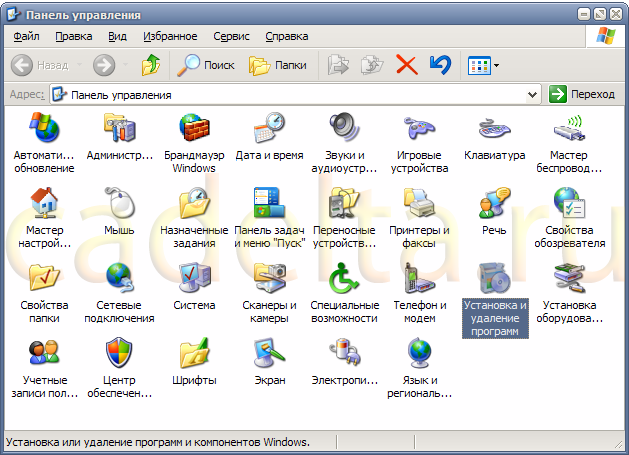
Рис. 2. Панель Управления.
3. В открывшемся окне «Установка и удаление программ» в левом вертикальном меню найдите кнопку «Установка компонентов Windows» (Рис. 3).
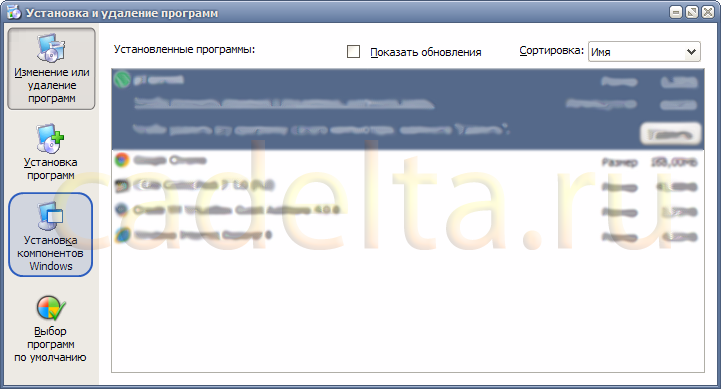
Рис. 3. Установка и удаление программ.
4. После нажатия на кнопку «Установка компонентов Windows» на несколько секунд появится окошко (Рис. 4).
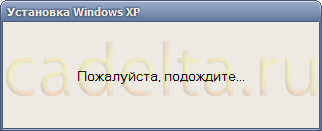
Рис. 4. Окно ожидания.
5. Далее отобразится окно с системными компонентами, которые можно включить/отключить. Найдите в этом списке браузер Internet Explorer и снимите напротив него галочку (Рис. 5).
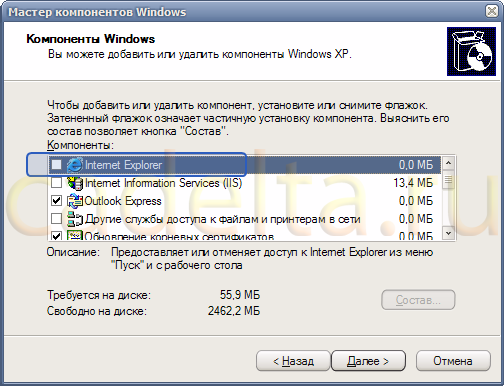
Рис. 5. Мастер компонентов Windows.
6. Нажмите кнопку «Далее», отобразится окно состояния процесса перенастройки компонентов (Рис. 6).
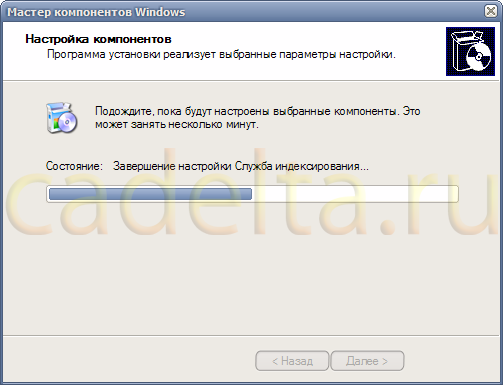
Рис. 6. Перенастройка компонентов Windows.
7. После завершения процесса отобразится окно с сообщением об успешном завершении работы мастера (Рис. 7).
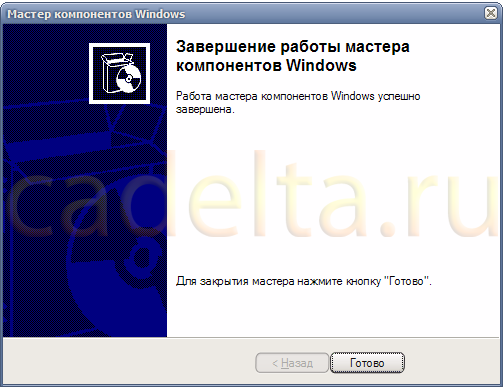
Рис. 7. Настройка компонентов завершена.
На этом процесс отключения браузера Internet Explorer в системе Windows XP завершен. Браузер больше не будет отображаться в меню «Пуск», его запуск будет невозможен. Если потребуется снова сделать Internet Explorer доступным, пройдите заново шаги, описанные в данной инструкции, на шаге 5 поставив галочку напротив Internet Explorer.
1. Зайдите в Панель Управления: «Пуск» => «Панель Управления» (Рис. 8).
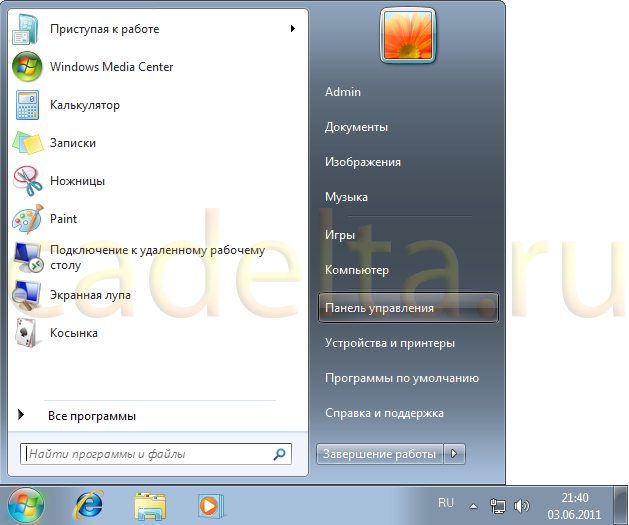
Рис. 8. Меню «Пуск».
2. В открывшемся окне (Рис. 9) нажмите «Удаление программы».
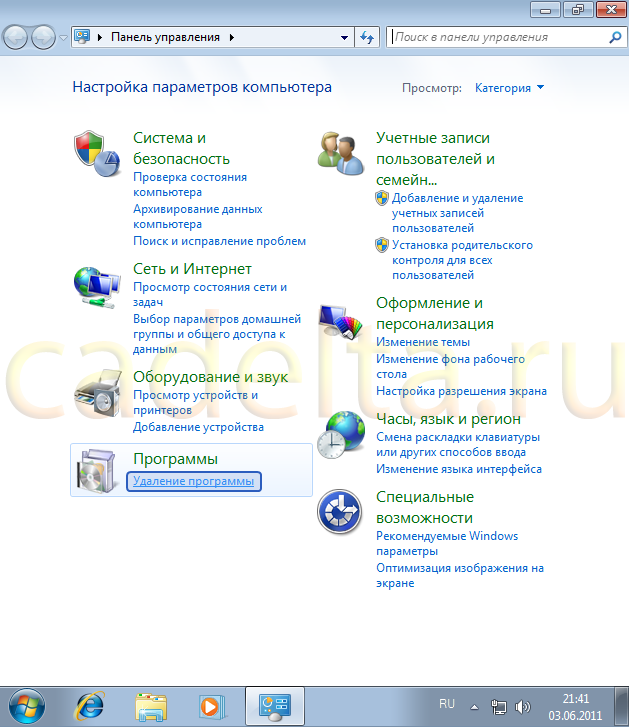
Рис. 9. Панель Управления.
3. В открывшемся окне «Удаление или изменение программы» в меню слева выберите «Включение или отключение компонентов Windows» (рис. 10).

Рис. 10. Удаление или изменение программы.
4. На несколько секунд появится окошко (Рис. 11).
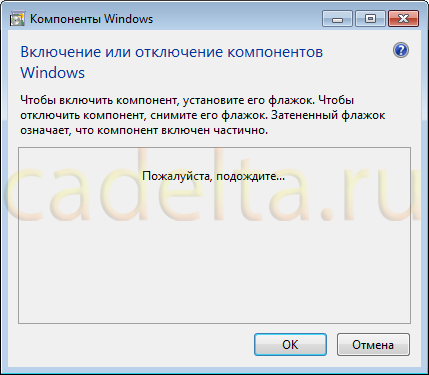
Рис. 11. Окно ожидания.
5. Далее отобразится окно с системными компонентами, которые можно включить/отключить. Найдите в этом списке браузер Internet Explorer и снимите напротив него галочку (Рис. 12).
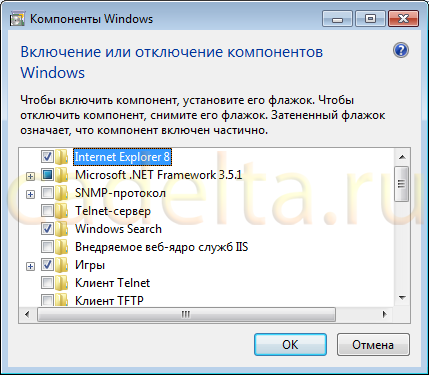
Рис. 12. Компоненты Windows.
6. Нажмите кнопку «Далее». Если отобразится окно с предупреждением (Рис. 13), нажмите кнопку «Да», затем «ОК».
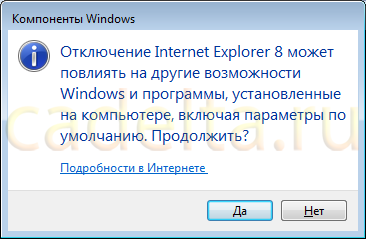
Рис. 13. Окно подтверждения.
7. После этого откроется окно состояния процесса перенастройки (Рис. 14).
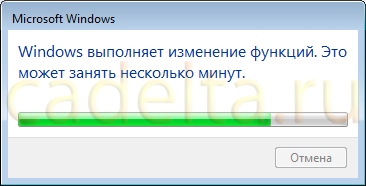
Рис. 14. Состояние процесса перенастройки компонентов.
8. После завершения процесса перенастройки система может предложить сделать перезагрузку (Рис. 15). В этом случае можно сохранить всю сделанную работу в других приложениях, затем нажать «Перезагрузить сейчас» или «Перезагрузить позже». В последнем случае браузер Internet Explorer удалится только при следующем включении компьютера.

Рис. 15. Подтверждение перезагрузки компьютера.
На этом процедура удаления (отключения) браузера Microsoft Internet Explorer из системы Windows 7 завершена. Браузер больше не будет отображаться в меню «Пуск», его запуск будет невозможен. Если потребуется снова сделать Internet Explorer доступным, пройдите заново шаги, описанные в данной инструкции, на шаге 5 поставив галочку напротив Internet Explorer.
В интернете уже давно блуждает шутка «Что Internet Explorer (IE) – это браузер на создание которого Microsoft потратила миллионы долларов и все ради того, чтобы запустить его один раз, скачать другой браузер и забыть про IE». И судя по статистическим данным использования этого браузера — шутка является почти истиной, если бы Windows так настырно не навязывал свой браузер пользователям. Но статистику можно поправить, отключив Internet Explorer или вовсе удалив его с компьютера.
Содержание статьи
Как отключить Internet Explorer посредством внутренних инструментов Windows?
Вначале следует предупредить, отключение Internet Explorer не удаляет его полностью и потому в некоторых редких случаях он будет включаться. Это связано с тем, что IE является встроенным компонентом операционных систем семейства Windows, которые по умолчанию обращаются именно к IE если действия касаются интернета. При условии, что не заданы другие параметры в базовых настройках Windows. В частности, это почти всегда верно для интернет-справочников и вывода информации лицензионных соглашений Microsoft (связано с необходимостью безопасного соединения). Однако это случается очень редко.
Перед отключением Internet Explorer скачайте иной браузер или убедитесь, что у вас на компьютере есть ему замена (альтернатива).Отключение Internet Explorer состоит с нескольких шагов, а именно:
- Открываем «Панель управления». В Windows 7 и более ранних версиях для этого нажимаем на кнопку «Пуск» и переходим во вкладку «Панель управления». Также «Панель управления» открывается нажатием двух клавиш Win+X (Windows 8/10), что откроет контекстное меню, где необходимо выбрать «Панель управления».
- Здесь ищем пункт «Программы и компоненты». Если их нет меняем способ отображения значков, нажав соответствующую иконку и выбрав «Крупные значки».
- Так «Панель управления» будет отображать разделы, а не категории. Среди пунктов выбираем интересующий нас «Программы и компоненты».
- Отметим, есть еще один способ открыть данный пункт. Для этого нужно нажать «Windows + R», что откроет специальное окно запуска команд (файлов). Где вводим без кавычек «appwiz.cpl», жмем «Ок»(либо «Enter»).
- Здесь прожимаем иконку «Включение или отключение компонентов Windows». Важно! Требуются права администратора.
- Откроется окошко, в котором нужно убрать галочку напротив Internet Explorer. Возможно, системе потребуется несколько минут, чтобы выявить установленные компоненты. Просто подождите.
- Убрав галочку, соглашаемся с отключением браузера, прожав кнопку «Да».
- Прожимаем «Ок» в окне «Компоненты Windows».
- Таким образом, мы запустим процесс поиска и отключения компонентов Internet Explorer. Подождите завершения процесса (5-10 минут).
- Перезагружаем компьютер, нажав соответствующую кнопку.
/ol>
Второй способ отключения Internet Explorer
Данный вариант отключения подразумевает блокирования возможности использования интернета для IE, что весьма хорошо, поскольку это не будет мешать корректной работе Windows Update и одновременно с этим уменьшит вероятность использования IE вредоносными программами. А это для данного браузера основная проблема, даже если он отключен. Также это важно, если вы хотите заблокировать использования интернета сторонним пользователям (сотрудникам, гостям).
- Запускаем Internet Explorer, открываем меню «Сервисы» нажав соответствующую кнопку (справа вверху). Либо нажав одновременно «ALT + X».
- Выбираем пункт «Свойства браузера».
- В открывшемся окошке переходим в закладку «Подключение», далее нажимаем «Настройка сети».
- Ставим галочку напротив «Использовать прокси-сервис…», в строке «Адрес» ставим «0.0.0.0», «Порт» – «80». Жмем «Ок».
- Еще раз жмем «Ок» в окне «Свойства браузера». Ждем пока будут внесены изменения.
По сути, данные действия отключают возможность подключения к интернету для браузера Internet Explorer, и наоборот. Это достигнуто введениям фиктивного адреса прокси-сервиса (0.0.0.0). Что наиболее эффективно отключает IE, если не считать полного удаления данного браузера.
Важно! Внесенные изменения блокируют подключение к интернету и для других браузеров. Однако при желании соединение можно восстановить, убрав галочку напротив «Использовать прокси-сервис…» в «Настройках сети».
Полное удаление Internet Explorer
Предыдущие способы отключения IE не гарантируют, что вы больше не столкнетесь. Поскольку это можно гарантировав лишь удалив этот браузер. Для чего потребуется использовать стороннее программное обеспечение вроде программ или .
Они способны отыскать и удалить все компоненты Internet Explorer на вашем компьютере, включая записи в реестре операционной системе. Но это, теоретически, может стать причиной возникновения ряда ошибок в работе Windows. Поскольку вы удалите один с ее компонентов, что было отмечено выше по тексту. Потому полное удаление Internet Explorer не рекомендовано.
– « »
– H-1
‘’
, !

jecajohu.tk
Как отключить интернет эксплорер на виндовс 7 полностью
Internet Explorer - это браузер для просмотра Интернета, который установлен в операционной системе Windows. Лично я всегда использовал этот браузер ... Знаете почему? - Правильно, чтобы сразу загрузить другой браузер сразу после установки Windows: Chrome или Firefox. Я не использую Internet Explorer ни для чего, и я никогда не использовал его, напротив, он только раздражает, он всегда прыгает там, где никто не спрашивает.
Если вы тоже не чувствуете энтузиазма в отношении этого браузера, мы увидим в этой статье , как отключить Internet Explorer в Windows 7 . Мы не будем отключать его навсегда, не волнуйтесь, вы можете включить его в любое время.
Мы собираемся «Пуск - Панель управления» .
р >
Определение "Вид: Категория" и раздел "Программы" , выберите "Удалить программу"

В окне с левой стороны выберите «Включить или отключить компоненты Windows» .

Найдите Internet Explorer и снимите флажок

Мы предупреждены, что отключение Internet Explorer может повлиять на другие функции операционной системы. Но мы помним, что в любом случае он всегда может снова включить его. Поэтому нажмите кнопку «Да» .

Нажмите "OK" в предыдущем окне и посмотрите в поле, в котором говорится, что происходит.

Если вы хотите, чтобы изменения вступили в силу немедленно, вы можете немедленно перезагрузить компьютер или оставить его ненадолго.

После перезагрузки Internet Explorer исчезнет, и все файлы, которые были открыты им (если есть), теперь можно открыть с помощью другого браузера.
Все мы поняли, как отключить Internet Explorer в Windows 7.
Смотреть видео по темам:
Разделите статью со своими друзьями:
Автор: Andrew Дата: (2017-01-20)
, и если IE не хочет отключиться, что мне делать?
Автор: Дмитрий Дата: (
Добавить комментарий:
Вы должны отключить Internet Explorer в Windows 7 | 8, ничего проще! Для меня, как и для большинства пользователейперсональный компьютер, Internet Explorer - это просто инструмент для загрузки альтернативного браузера, например или.
Я не знаю, зачем его отключать, потому что это никоим образом не мешает, но один из читателей задал мне этот вопрос. Ну, мое дело мало, я скажу вам, и для чего вам нужно, решите для себя.
Сначала хочу предупредить вас, что вы не можете полностью удалить Internet Explorer, но вы можете отключить его. Вы можете отключить IE в «Программы и компоненты». Для этого нажмите Начать - Панель управления (для пользователей Windows 7)
Или Win + X - Панель управления (для Windows 8)
На панели управления выберите «Программы и функции»
Нажмите « Включить или отключить компоненты Windows »
Снимите флажок « Проводник 11 Intrnet Explorer » и нажмите « ОК »
Появится сообщение, что это небезопасно, хорошо
И снова нажмите кнопку « ОК ». После успешного отключения Internet Explorer вам будет предложено перезагрузить компьютер, хорошо
Подробнее на веб-сайте:
Помогла ли статья? Помогите сайту, поделитесь ссылкой! Сильные>
Обновлено: 14 февраля 2018 года 14 февраля, 2018 | Автор: Ольга В.
 Встроенный браузер не привлекает многих пользователей операционной системы Windows и все чаще предпочитает альтернативные программные продукты для просмотра интернет-ресурсов. Согласно статистике, популярность IE уменьшается каждый год, поэтому имеет смысл хотеть удалить этот браузер с вашего ПК. Но, к сожалению, нет нормального способа полностью удалить Internet Explorer из Windows, и пользователи должны быть удовлетворены только отключением этого продукта.
Встроенный браузер не привлекает многих пользователей операционной системы Windows и все чаще предпочитает альтернативные программные продукты для просмотра интернет-ресурсов. Согласно статистике, популярность IE уменьшается каждый год, поэтому имеет смысл хотеть удалить этот браузер с вашего ПК. Но, к сожалению, нет нормального способа полностью удалить Internet Explorer из Windows, и пользователи должны быть удовлетворены только отключением этого продукта.
Посмотрим, как вы можете легко это сделать на примере Windows 7 и Internet Explorer 11.
- Нажмите кнопку Начать и откройте Панель управления .

- Выберите Программы и функции

- В левом углу нажмите Включить или отключить функции Windows .(вам нужно будет ввести пароль администратора ПК)

- Снимите флажок рядом с пунктом 11 Internet Explorer

- Подтвердите, что выбранный компонент отключен.

- Перезагрузите компьютер, чтобы сохранить настройки.
После выполнения этих простых действий вы можете отключить Internet Explorer в Windows 7 и больше не помнить о существовании этого браузера.
Стоит отметить, что вы можете снова включить Internet Explorer. Для этого просто установите флажок рядом с элементом с тем же именем, дождитесь, когда система перенастроит компоненты, и перезагрузите компьютер.
Мы будем рады помочь вам решить вашу проблему. Спасибо автору, поделитесь статьей в социальных сетях.Vkontakte
Одноклассники
Google +
Телеграмма
Задайте свой вопрос в комментариях, подробно изложив суть проблемы. Наши специалисты постараются ответить как можно быстрее.
Хорошие даты при установке операционной системы Windows 7 (однако, как и другие версии Windows ), браузер автоматически устанавливается Интернет Explor e r , который используется системой как браузер по умолчанию . Если вы используете Exploror , поэтому проблем нет. Если используются другие браузеры (например, Opera , Google Chrome , Mozilla Firefox ), вы можете отключить Интернет Исследуйте . К счастью, эта опция предоставляется операционной системой, вам ничего не нужно изобретать.
Сегодня я покажу вам пример, , как отключить Интернет Explorer в операционной системе Windows 7 . Я также отмечаю, что эта инструкция также подходит для операционной системы 8.
1. Перейдите в меню «Пуск», затем перейдите в «Панель управления». В представлении «Категория» нажмите «Удалить программу».
Рисунок 1. Панель управления.
2. Системный инструмент операция открывается как " Программы и функции ". В этом окне нажмите ссылку « Включить или отключить компоненты Windows ".
Рисунок 2. Программы и компоненты
3. Появится окно Компоненты Windows ". в списке названных компонентов Интернет Исследуйте и снимите флажок.
Рисунок 3. Компоненты операционной системы
4. Появится всплывающее окно с предупреждением, что отключить Интернет Explorer может повлиять на другие параметры Windows и программы. Здесь мы нажимаем кнопку " Да " . Отключение Internet Проводник не прерывается система, потому что Интернет Explorer
Рисунок 4. Предупреждение
5. Нажмите Ok . И мы ждем .
Рисунок 5. Изменение функций
Через минуту или две окно предложит перезагрузить операционную систему.
Рисунок 6. Перезагрузка
Нажмите кнопку Обновить сейчас . После перезагрузки изменения вступят в силу - Интернет Explorer будет отключен , а браузер по умолчанию - это браузер, который вы установили.
Если у вас есть вопросы об этой статье, на которые вы не знаете ответы, вы можете задать их в комментариях.
Многим скучно с браузером IE, который постоянно «путают под ногами», он не отображает сайты правильно и мало кто уже использует. И пользователи, которые не используют Internet Explorer, с удовольствием удалят его, но это невозможно, IE использует Windows для работы. Но есть выход, этот браузер можно отключить систематически, и только папка с оставленными файлами.
Чтобы отключить Internet Explorer, выполните следующие действия:
Сначала вы должны открыть окно «Удалить и изменить программу», для этого перейдите в меню «Пуск / Панель управления / Удалить программу».

Когдаоткроется окно, в левой части нажмите «Активировать или деактивировать компоненты Windows».

Откроется окно «Компоненты Windows».

Вы должны удалить галочку из «Internet Explorer 8», появится окно подтверждения, где вы должны нажать «Да», затем нажмите «ОК». Затем появится окно, как на фотографии ниже.

В этот момент вы должны дождаться, когда Windows внесет изменения, и появится окно перезагрузки компьютера.

После появления этого окна доступны два варианта:
- Вы можете нажать кнопку «Перезагрузить сейчас», и компьютер перезапустится немедленно.
- Вы можете нажать «Перезапустить позже» и вручную перезагрузить компьютер.
После перезагрузки нажимать нечего, это займет немного больше времени, чем обычно, так как до и после перезагрузки компьютер будет настроен. После запуска компьютера вы можете забыть, что такое IE :).
Обратное включение IE выполняется аналогичным образом.
Кстати, вы можете отключить Internet Explorer на своем сервере, если он в Windows, конечно, и если у вас еще нет сервера, вы можете выбрать из наших друзей.
Не секрет, что многим пользователям операционных систем Windows не нравится встроенный браузер - Internet Explorer, который постоянно «путается под ногами». Действительно, этот браузер имеет множество недостатков, включая неправильное отображение веб-документов, медленную работу, утомительную работу с вкладками и так далее.
Вот почему многие пользователи, которые не используют Internet Explorer, хотят полностью удалить его. Однако это невозможно сделать стандартными средствами, поскольку сама операционная система Windows использует ее для работы.
Но есть еще выход. Этот браузер можно отключить систематически, и останется только папка, содержащая файлы.
С сегодняшнего дня самой популярной операционной системой является Windows 7, рассмотрите инструкции по отключению IE специально для этого.
Отключить IE в Windows 7
Чтобы отключить Internet Explorer, вам необходимо выполнить несколько простых шагов:
Во-первых, вам нужно открыть " Удаление и изменение программы «Для этого мы идем в меню» Пуск / Панель управления / Удаление программы ».
Мы ждем открытияВызовите окно и на левой стороне, нажмите " Включение и отключение компонентов Windows ».
Перед нами окно " Компоненты Windows ».
В этом окне нам просто нужно снять галочку с " Internet Explorer 8 После этого появится окно подтверждения, в котором вам нужно будет нажать кнопку " да ", А после этого - на кнопке пресса" хорошо Затем Windows начнет отключать компонент, который будет сигнализироваться с помощью специального окна.
На этом этапе вы должны дождаться, когда Windows внесет необходимые изменения. Затем мы увидим окно для перезагрузки компьютера
Теперь у нас есть два варианта:
1. Мы можем нажать на " Перезапустить сейчас «И компьютер перезагрузится немедленно, и из этого браузера в системе останется только папка со своими файлами.
2. Мы также можем нажать на кнопку " Обновить позже », А затем, при необходимости, перезагрузите компьютер самостоятельно.
Если в будущем вам потребуется повторно активировать Internet Explorer, что, безусловно, маловероятно, вам также понадобится доступ Включение и отключение компонентов Windows «И установите флажок рядом с IE 8. Здесь вам также потребуется перезагрузить Windows 7.
источник
27 января 2014 21:03 Комментарии: 10 Вячеслав ГердКак отключить Internet Explorer, который я решил написать эту статью сегодня хуэй. Если вам не нужен стандартный веб-браузер или по какой-то причине вы решили избавиться от Internet Explorer, тогда прочитайте, и вот я, как отключить Internet Explorer.
Для меня и, вероятно, для многих пользователей браузера Internet Explorer это своего рода приложение, так сказать, браузер загружает браузер, как только вы покупаете свой компьютер или переустанавливаете Windows.
Среди его знакомых я не встречал более одного человека, что Internet Explorer пришел, чтобы обжаловать это просто нет. Для некоторых этот браузер просто не похож на кого-то, он только злится на это, и некоторые просто не обращают внимания на его деактивацию!
Я не использую стандартный браузер Internet Explorer и предпочитаю отключать Internet Explorer, потому что он содержит уязвимости, а некоторые из них очень важны. И найти их чаще, чем в других браузерах!
Я могу сказать много плохого об этом браузере и немного хорошем, а точнее, не совсем хорошем, но не в контексте этого поста ... Я предлагаю пойти бизнес.
Процедура отключения стандартного браузера довольно проста.
Откройте «Панель управления» в меню «Пуск», затем выберите«Удалить программы»
Появится окно «Программы и функции», в котором в меню слева выберите следующий элемент, как показано на снимке экран ниже.
Откроется окно «Компоненты Windows». Найдите в списке браузер Internet Explorer и снимите флажок.
Вы также можете использовать наиболее удобный способ открыть окно «Компоненты Windows».
щелкните в меню «Пуск» и выберите вариант «Запустить» или просто нажмите «Win + R» в появившемся окне, введите «Необязательный Features.exe» и нажмите «ok» В настоящее время открываются компоненты Windows. или другое удобное для вас использование!
Теперь мы должны подтвердить ваше действие, нажав кнопку «ОК», и система отобразит следующее предупреждение.
Не обращайте особого внимания, просто подтвердите действие, нажав кнопку «Да»
=
Теперь пришло время ждать, пока Windows завершит изменения! Мне пришлось ждать почти полминуты, в общем, не нужно долго ждать!
После завершения изменений Windows вам будет предложено перезагрузить компьютер.
вы можете сразу перезагрузить компьютер, но если по какой-то причине не хотите перезагружать компьютер, оставьте окно, нажав кнопка «перезапустить позже»
После перезагрузки система запустится, браузер Internet Explorer больше не встретит ваших глаз, больше нигде в меню «Пуск» нет.
Возможно, кто-то может возбудить, и это разумный вопрос! В Интернете существует мнение, что после off I nternet E Xplorer может перестать работать с другими программами. Например, помощь «Ветры» или, если я правильно помню, это «офис и дирижер» вообще.
Я имею в виду, что после отключения Internet Explorer (Win7) все сработало и работает без проблем! Поэтому я не вижу вреда в отключении этого браузера.
Теперь вы знаете, как отключить I nternet E xplorer в операционной системе Windows 7, 8. Если у вас есть какие-либо вопросы или дополнения об отключении Internet Explorer, я прочитаю их один раз в комментариях к этой записи. p>
Комментарии: 10 Вячеслав Гердий
Вы можете отключить браузер браузера Internet Explorer на Microsoft Windows XP . Вы также можете отключить Internet Explorer и Windows 7 , но процедура немного отличается. В этой статье мы покажем , как удалить (отключить) браузер Internet Explorer в обеих версиях системы.
1. Перейдите на панель управления: Пуск> Панель управления (рисунок 1).

Рис. 1. Меню «Пуск».
2. . Найдите значок Добавить и удалить программы (рисунок 2).
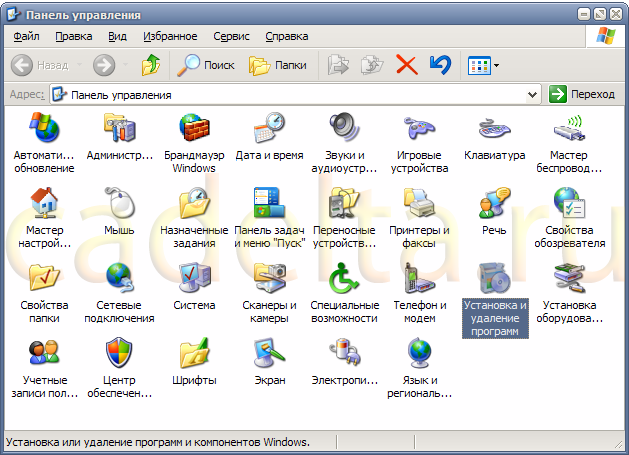
Рис. 2. Панель управления.
3 В Установка и удаление программ , который появляется в боковой панели слева, обратите внимание на "Установка компонентов Windows" (рисунок 3).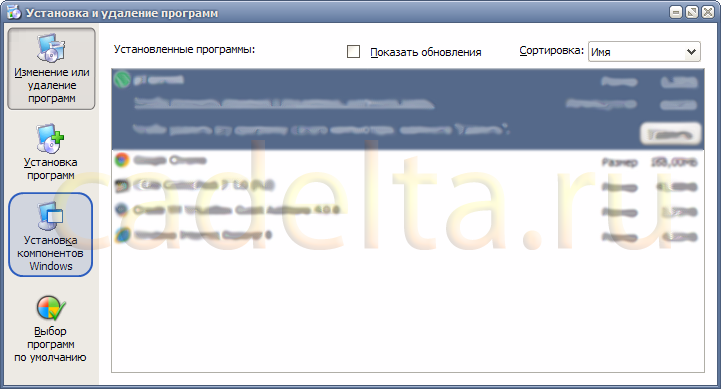
Рис. 3. Установка и удаление программ.
4. . После нажатия кнопки «Установить компоненты Windows» на несколько секунд появится окно (рисунок 4).
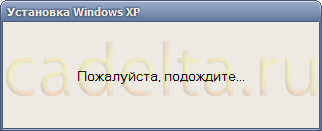
Рис. 4. Окно ожидания.
5. . Затем вы увидите окно с системными компонентами, которые вы можете включить / отключить. Найдите в этом списке браузер Internet Explorer и снимите флажок (рисунок 5).
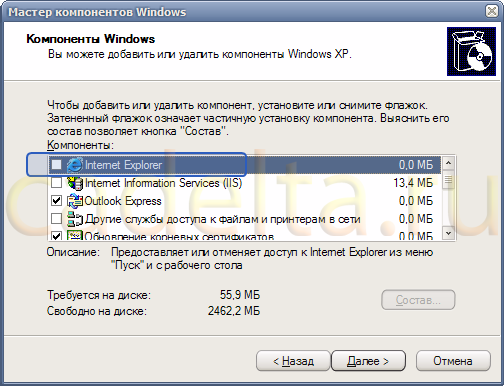
Рис. 5. Мастер компонентов Windows.
6. Нажмите кнопку Далее , чтобы отобразить окно состояния процесса реконфигурации компонента (рисунок 6).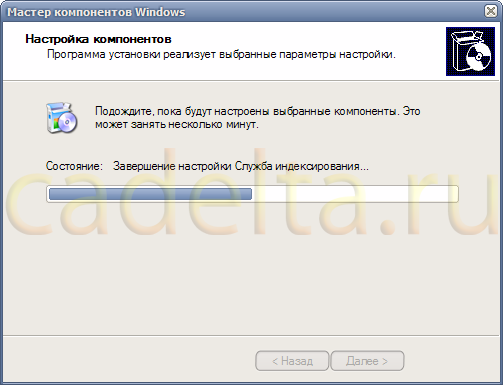
Рис. 6. Перенос компонентов Windows.
7. . Когда процесс завершен, появляется окно с сообщением об успехе мастера (рисунок 7).
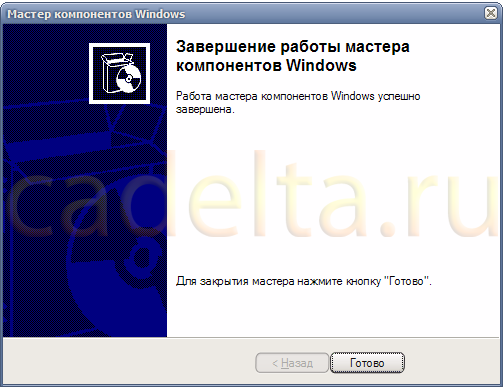
Рис. 7. Конфигурация компонентов завершена.
Это завершает процесс отключения Internet Explorer в Windows XP. Браузер больше не будет отображаться в меню Начать , его невозможно запустить. Если вам нужно снова сделать Internet Explorer, повторите шаги в этом руководстве на шаге 5, установив Internet Explorer.
1. Перейдите в Панель управления: Запустить => Панель управления (рисунок 8).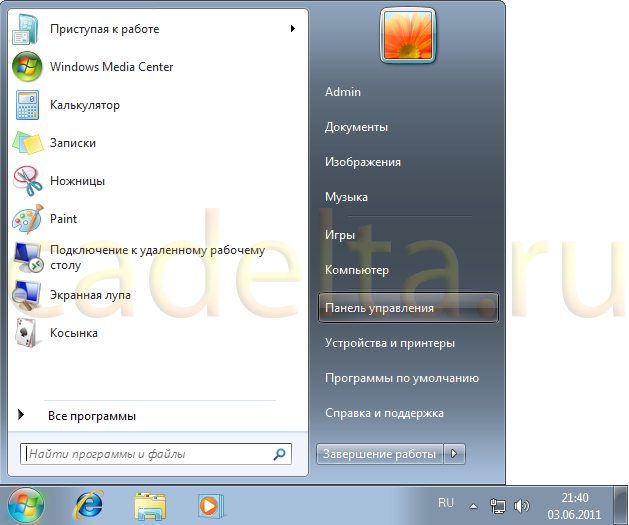
Рис. 8. Меню «Пуск».
2. В открывшемся окне (рисунок 9) нажмите «Удалить программу» .
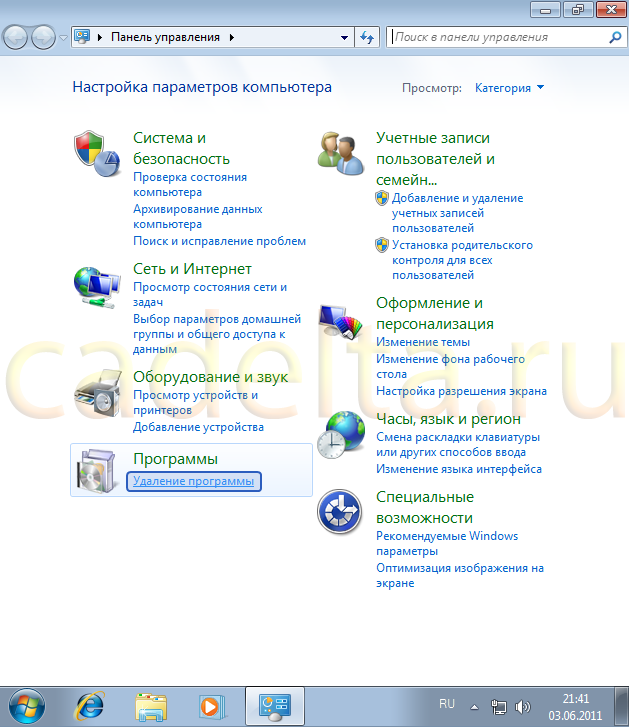
Рис. 9. Панель управления.
3. В окне Удалить или изменить программу в левом меню выберите «Включить или отключить функции Windows» > (рисунок 10.).

Рис. 10. Удалите или измените программу.
4. появится окно в течение нескольких секунд (рис.11).
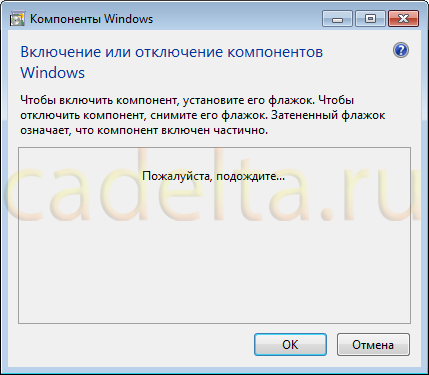
Рис. 12. Компоненты Windows.
6. Нажмите Далее . Если вы видите окно предупреждения (рисунок 13), нажмите Да , затем ОК .
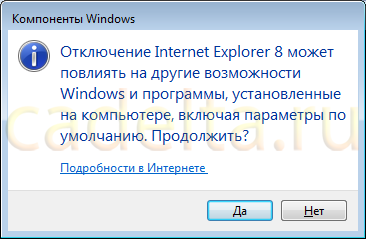
Рис. 13. Окно подтверждения.
7. Затем вы увидите миграцию окна состояния процесса (рис. 14).
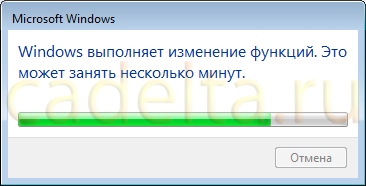
Рис. 14. Состояние процесса реконфигурации компонента.
8. После завершения процесса миграции может потребоваться перезагрузка (рис.15). В этом случае вы можете сохранить все работы в других приложениях, а затем нажать « Обновить сейчас " или " Перезапустить позже " , В последнем случае Internet Explorer удаляется до следующего включения компьютера.

Рис. 15. Подтвердите перезагрузку компьютера.
В этой процедуре очистки (отключения) браузер Microsoft Internet Explorer из Windows 7 завершен. Браузер больше не будет отображаться в меню « Начать », он не запустится. Если вам нужно снова сделать Internet Explorer, повторите шаги в этом руководстве на шаге 5, установив Internet Explorer.
wugigupo.tk
Как отключить интернет эксплорер в виндовс 7 все способы
Internet Explorer - это браузер для просмотра Интернета, который установлен в операционной системе Windows. Лично я всегда использовал этот браузер ... Знаете почему? - Правильно, чтобы загрузить другой браузер сразу после установки Windows: Chrome или Firefox. Я не использую Internet Explorer ни для чего, и я никогда не использовал его, напротив, он только раздражает, он всегда прыгает там, где никто не спрашивает.
Если вы не в восторге от этого браузера, сегодняшней статьи, мы рассмотрим , как отключить Internet Explorer в Windows 7 . Мы не будем отключать его навсегда, не волнуйтесь, вы можете включить его в любое время.
Мы собираемся «Пуск - Панель управления» .

Put "Вид: Категория" и "программа" , выберите "Удалить программу"

В окне с левой стороны выберите «Включить или отключить компоненты Windows» .

Найдите Internet Explorer и снимите флажок

Мы предупреждены, что отключение Internet Explorer может повлиять на другие функции операционной системы. Но мы помним, что в любом случае он всегда может снова включить его. Поэтому нажмите кнопку «Да» .

Нажмите "OK" в предыдущем окне и посмотрите в поле, в котором говорится, что происходит.

Если вы хотите, чтобы изменения вступили в силу немедленно, вы можете немедленно перезагрузить компьютер или оставить его ненадолго.

После перезапуска Internet Explorer исчезнет, и все файлы, которые были открыты для них (если есть), теперь можно открыть с помощью другого браузера.
Все мы поняли, как отключить Internet Explorer в Windows 7.
Смотреть видео по темам:
Разделите статью со своими друзьями:
Автор: Andrew Дата: (20/01/2017)
и если IE не хочет закрывать, что делать
Автор :? Дмитрий дата: (
Добавить комментарий:
Обновлено: 14 февраля 2018 года 14 февраля, 2018 | Создано Ольга В.
 Встроенный браузер не сильно поражает пользователей Windows, и они с большей вероятностью отдадут предпочтение альтернативным программным продуктам для просмотра онлайн-ресурсов. Согласно статистике, популярность IE уменьшается каждый год, поэтому имеет смысл хотеть удалить этот браузер с вашего ПК. Но, к сожалению, нет нормального способа полностью удалить Internet Explorer из Windows, и пользователи должны быть удовлетворены только отключением этого продукта.
Встроенный браузер не сильно поражает пользователей Windows, и они с большей вероятностью отдадут предпочтение альтернативным программным продуктам для просмотра онлайн-ресурсов. Согласно статистике, популярность IE уменьшается каждый год, поэтому имеет смысл хотеть удалить этот браузер с вашего ПК. Но, к сожалению, нет нормального способа полностью удалить Internet Explorer из Windows, и пользователи должны быть удовлетворены только отключением этого продукта.
Посмотрим, как вы можете легко это сделать на примере Windows 7 и Internet Explorer 11.
- Нажмите Начать и нажмите Панель управления

- Выберите Программы и функции

- В левом углу нажмите компонент Включить / выключить Windows (требуется для ввода пароля администратора ПК)

- Снимите флажок рядом с Interner Explorer 11

- Подтвердите, что выбранный компонент отключен.

- Перезагрузите компьютер, чтобы сохранить настройки.
После этих простых шагов вы можете отключить Internet Explorer 7 в ветхом состоянии и забыть о существовании браузера.
Следует отметить, что таким образом вы можете вернуться назад и в Internet Explorer. Для этого просто установите флажок рядом с элементом с тем же именем, дождитесь, когда система перенастроит компоненты, и перезагрузите компьютер.
Мы будем рады помочь вам решить вашу проблему. Спасибо автору, поделитесь статьей в социальных сетях.Vkontakte
Одноклассники
Google +
Телеграмма
Задайте свой вопрос в комментариях, подробно изложив суть проблемы. Наши специалисты постараются ответить как можно быстрее.
Читатели хорошего дня во время установкиоперационная система Windows 7 (однако, как и для других версий Windows ), браузер автоматически установлен Интернет Обзор й г в качестве браузера по умолчанию . Если вы используете >, поэтому проблем нет. Если используются другие браузеры (например, Opera , Google Хром Mozilla Firefox ), вы можете отключить Интернет Исследуйте . К счастью, эта опция предоставляется операционной системой, вам ничего не нужно изобретать.
Сегодня я покажу вам пример, , как отключить Интернет Explorer в операционной системе Windows 7 . Я также отмечаю, что эта инструкция также подходит для операционной системы 8.
1. Перейдите в меню «Пуск», затем перейдите в «Панель управления». В представлении «Категория» нажмите «Удалить программу».
Рисунок 1. Панель управления.
2. Системный инструмент операция открывается как " Программы и функции ". В этом окне нажмите ссылку « Включить или отключить компоненты Windows ".
Рисунок 2. Программы и компоненты
3. Появится окно Компоненты Windows ". в списке названных компонентов Интернет Исследуйте и снимите флажок.
Рисунок 3. Компоненты операционной системы
4. Появится всплывающее окно с предупреждением, что отключить Интернет Explorer может повлиять на другие параметры Windows и программы. Здесь мы нажимаем кнопку " Да " . Отключение Internet Проводник не прерывается система, потому что Интернет Explorer
Рисунок 4. Предупреждение
5. Нажмите Ok . И мы ждем .
Рисунок 5. Изменение функций
Через минуту или две окно предложит перезагрузить операционную систему.
Рисунок 6. Перезагрузка
Нажмите кнопку Обновить сейчас . После перезагрузки изменения вступят в силу - Интернет Explorer будет отключен , а браузер по умолчанию - это браузер, который вы установили.
Если у вас есть вопросы по этой статье, вы не знаете ответа, вы можете задать их в комментариях.
>
Большинство пользователей Интернета не любят браузер Internet Explorer, поэтому они просто используют другой браузер, который по умолчанию используется браузером. Как показывают статистические данные, теперь Internet Explorer слаб по популярности, даже относительно новый браузер Chrome. Невозможно полностью удалить IE из Windows, но есть очень простой способ отключить его, и вы больше не будете его обрабатывать.
Нажмите «Пуск» и перейдите на «Панель управления». Измените отображение значков категорий на большие значки и перейдите на вкладку «Программы и функции».

В окне «Программы и компоненты» щелкните ссылку «Включить или отключить функции Windows» в левой части окна.

Как только вы откроете окно Windows Components, вы должны снять флажок с компонента Internet Explorer 8.

После снятия флажка вы получите окно подтверждения, указывающее, что это действие повлияет на другие свойства Windows. Но это произойдет, если у вас нет стороннего браузера. Если он установлен, все, что было открыто перед использованием IE, будет открыто вашим браузером по умолчанию.

После подтверждения того, что выхотите отключить IE, нажмите «ОК».

Затем вы увидите индикатор выполнения, как Windows отключает IE 8.

Как только все выключено, вы должны перезагрузить компьютер, чтобы изменения вступили в силу.

После запуска вашей системы вы получите уведомление о том, что Internet Explorer 8 отключен. Все типы файлов, ранее открытые IE, будут связаны с другим установленным браузером. Он также исчезает из списка программ по умолчанию.
 Если вы перейдете в список «Открыть со», вы увидите общий значок интернет-браузера, который откроет интернет-файл в браузере по умолчанию.
Если вы перейдете в список «Открыть со», вы увидите общий значок интернет-браузера, который откроет интернет-файл в браузере по умолчанию.

Этот метод не полностью удаляет Internet Explorer 8 из системы, потому что другие программы и процессы полагаются на механизм его рендеринга. Но это займет у вас глаза, когда вы выполняете ежедневные задачи.
 Загрузка ...
Загрузка ... Вы должны отключить Internet Explorer в Windows 7 | 8, ничего проще! Для меня, как и для большинства пользователей персонального компьютера, Internet Explorer - это просто инструмент для загрузки альтернативного браузера, например или.
Я не знаю, зачем его отключать, потому что это никоим образом не мешает, но один из читателей задал мне этот вопрос. Ну, мое дело мало, я скажу вам, и для чего вам нужно, решите для себя.
Сначала хочу предупредить вас, что вы не можете полностью удалить Internet Explorer, но вы можете отключить его. Вы можете отключить IE в«Программы и компоненты». Для этого нажмите Начать - Панель управления (для пользователей Windows 7)
Или Win + X - Панель управления (для Windows 8)
На панели управления выберите «Программы и функции»
Нажмите « Включить или отключить компоненты Windows »
Снимите флажок « Проводник 11 Intrnet Explorer » и нажмите « ОК »
Появится сообщение, что это небезопасно, хорошо
И снова нажмите кнопку « ОК ». После успешного отключения Internet Explorer вам будет предложено перезагрузить компьютер, хорошо
Подробнее на веб-сайте:
Помогла ли статья? Помогите сайту, поделитесь ссылкой! Сильные>
27 января 2014 года в 21:03 Комментарии: 10 Вячеслав Герд
Как отключить Internet Explorer, я решил написать это сообщение сегодня. Если вам не нужен стандартный браузер или по какой-то причине вы решили избавиться от Internet Explorer, прочитайте дальше, и я расскажу вам подробно, как отключить Internet Explorer.
Для меня и, вероятно, для многих пользователей Internet Explorer - это приложение, так сказать, браузер для загрузки браузеров после покупки ПК или переустановки Windows.
Среди моих друзей я еще не встречал более одного человека, который хотел бы обозревателя Internet Explorer, просто нет никого. Кому-то не нравится этот браузер, кому-то это совсем не нравится, только с парнем, а кому-то просто все равно и выключает его!
Я не использую стандартный браузер Internet Explorer, и я предпочитаю отключать Internet Explorer, потому что он содержит уязвимости, а некоторые из них очень важны. Да, и найти их чаще, чем в других браузерах!
В общем, я могу сказать много плохих вещей об этом браузере и не очень хорошо, точнее, совсем не хорошо, но не в контексте этого поста ... Я предлагаю работать.
Процедура отключения стандартного браузера довольно проста.
Откройте «Панель управления» в меню «Пуск» и выберите пункт «Удалить программы»
Вы увидите окно «Программы и компоненты», в котором в левом меню вы должны выбрать следующий элемент, как показано на скриншоте ниже.
Откроется окно «Компоненты Windows». Найдите в списке браузер Internet Explorer и снимите флажок.
Вы также можете использовать наиболее удобный способ открыть окно «Компоненты Windows».
Откройте меню «Пуск» ивыберите «Запустить» или просто нажмите клавиши «Win + R» в открывшемся окне, введите «OptionalFeatures.exe» и нажмите «ОК», теперь откроются компоненты Windows. Или используйте другой, который вам подходит!
Теперь вы должны подтвердить свои действия, нажав кнопку «ОК». Затем система выдаст следующее предупреждение.
Не обращайте внимания, подтвердите действие, нажав кнопку «Да»
Теперь пришло время ждать, пока Windows завершит изменения! Мне пришлось подождать, полминуты, в общем, мне не нужно долго ждать!
После того, как Windows завершит внесение изменений, вам будет предложено перезагрузить компьютер.
Вы можете перезагрузить компьютер прямо сейчас, но если по какой-то причине не хотите перезагружать компьютер, оставьте окно, нажав кнопку «Перезапустить позже»
После завершения перезагрузки системы браузер Internet Explorer больше не подходит к вашим глазам, в меню «Пуск» больше нет нигде.
Конечно, кто-то может быть взволнован, и это довольно разумный вопрос! В Интернете существует мнение, что после off I nternet E Xplorer может перестать работать с другими программами. Например, помогите «Ветер» или, если я правильно помню, это «офис и дирижер».
Я имею в виду, что после закрытия Internet Explorer (Win7) все сработало, поскольку это сработало, без каких-либо проблем! Поэтому я не вижу вреда в отключении этого браузера.
Теперь вы знаете, , как отключить I nternet E Xplorer в операционная комната Windows 7, 8. Если у вас есть какие-либо вопросы или дополнения об отключении Internet Explorer, я прочитаю их один раз в комментариях к этому сообщению.
27 января 2014 года в 21:03 Комментарии: 10 Вячеслав Герд
Не секрет, что многим пользователям операционных систем Windows не нравится встроенный браузер - Internet Explorer, который постоянно «путается под ногами». Действительно, этот браузер имеет множество недостатков, включая неправильное отображение веб-документов, медленную работу, утомительную работу с вкладками и так далее.
Вот почему многие пользователи, которые не используют Internet Explorer, хотят полностью удалить его. Однако это невозможно сделать стандартными средствами, поскольку сама операционная система Windows использует ее для работы.
Но есть еще выход. Этот браузер можно отключить систематически, и останется только папка, содержащая файлы.
С сегодняшнего дня большинствопопулярной операционной системой является Windows 7, мы рассмотрим инструкцию для отключения IE для этого.
Отключить IE в Windows 7
Чтобы отключить Internet Explorer, вам необходимо выполнить несколько простых шагов:
Во-первых, вам нужно открыть " Удаление и изменение программы «Для этого мы идем в меню» Пуск / Панель управления / Удаление программы ».
Мы ждем открытия вызываемого окна, а на левой стороне щелкните по кнопке " Включение и отключение компонентов Windows ».
Перед нами окно " Компоненты Windows ».
В этом окне нам просто нужно снять галочку с " Internet Explorer 8 После этого появится окно подтверждения, в котором вам нужно будет нажать кнопку " да ", А после этого - на кнопке пресса" хорошо Затем Windows начнет отключать компонент, который будет сигнализироваться с помощью специального окна.
На этом этапе вы должны дождаться, когда Windows внесет необходимые изменения. Затем мы увидим окно для перезагрузки компьютера
Теперь у нас есть два варианта:
1. Мы можем нажать на " Перезапустить сейчас «И компьютер перезагрузится немедленно, и из этого браузера в системе останется только папка со своими файлами.
2. Мы также можем нажать на кнопку " Обновить позже », А затем, при необходимости, перезагрузите компьютер самостоятельно.
Если в будущем вам потребуется повторно активировать Internet Explorer, что, безусловно, маловероятно, вам также понадобится доступ Включение и отключение компонентов Windows «И установите флажок рядом с IE 8. Здесь вам также потребуется перезагрузить Windows 7.
источник
Многим скучно с браузером IE, который постоянно «путают под ногами», он не отображает сайты правильно и мало кто уже использует. И пользователи, которые не используют Internet Explorer, с удовольствием удалят его, но это невозможно, IE использует Windows для работы. Но есть выход, этот браузер можно отключить систематически, и только папка с оставленными файлами.
Чтобы отключить Internet Explorer, выполните следующие действия:
Сначала вы должны открыть окно «Удалить и изменить программу», для этого перейдите в меню «Пуск / Панель управления / Удалить программу».

Когда откроется окно, в левой части окна нажмите «Включить или отключить компоненты Windows».

Откроется окно «Компоненты Windows».

Вы должны удалить галочку из «Internet Explorer 8», появится окно подтверждения, где вы должны нажать «Да», затем нажмите «ОК». Затем появится окно, как на фотографии ниже.

В этот момент вы должны дождаться, когда Windows внесет изменения, и появится окно перезагрузки компьютера.

После появления этого окна доступны два варианта:
- Вы можете нажать кнопку «Перезагрузить сейчас», и компьютер перезапустится немедленно.
- Вы можете нажать «Перезапустить позже» и вручную перезагрузить компьютер.
После начала чего-либо более перезагрузки не нажимайте, это займет немного больше времени, чем обычно, например, до и после перезагрузки на вашем компьютере будут работать настройки. После запуска компьютера вы можете забыть, что такое IE :).
Обратное включение IE выполняется аналогичным образом.
Кроме того, вы можете отключить Internet Explorer на своем сервере, если он находится под Windows, но если у вас нет сервера, вы можете выбрать наших друзей.
Вы можете отключить браузер браузера Internet Explorer на Microsoft Windows XP . Вы также можете отключить Internet Explorer и Windows 7 , но процедура немного отличается. В этой статье мы покажем , как удалить (отключить) браузер Internet Explorer в обеих версиях системы.
1. Перейдите на панель управления: Пуск> Панель управления (рисунок 1).

Рис. 1. Меню «Пуск».
2. . Найдите значок Добавить и удалить программы (рисунок 2).
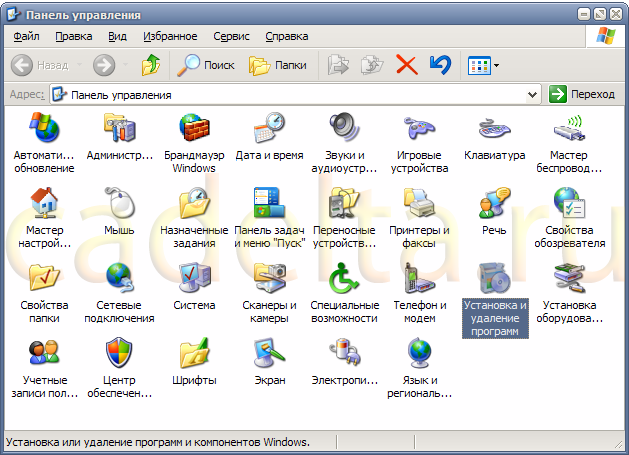
Рис. 2. Панель управления.
3 В Установка и удаление программ , который появляется в боковой панели слева, обратите внимание на "Установка компонентов Windows" (рисунок 3).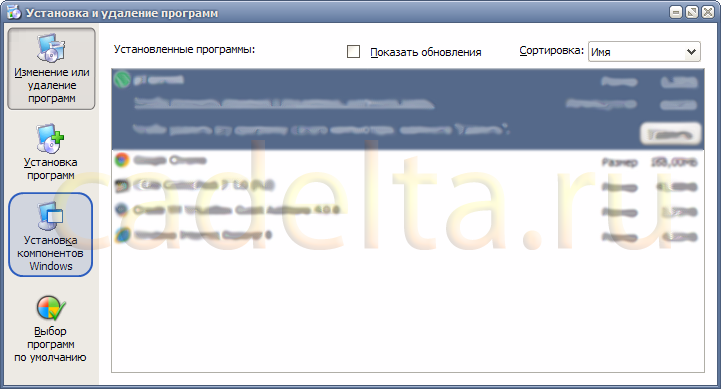
Рис. 3. Установка и удаление программ.
4. . После нажатия кнопки «Установить компоненты Windows» на несколько секунд появится окно (рисунок 4).
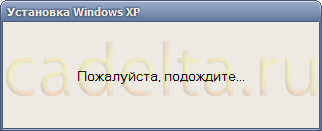
Рис. 4. Окно ожидания.
5. . Затем вы увидите окно с системными компонентами, которые вы можете включить / отключить. Найдите в этом списке браузер Internet Explorer и снимите флажок (рисунок 5).
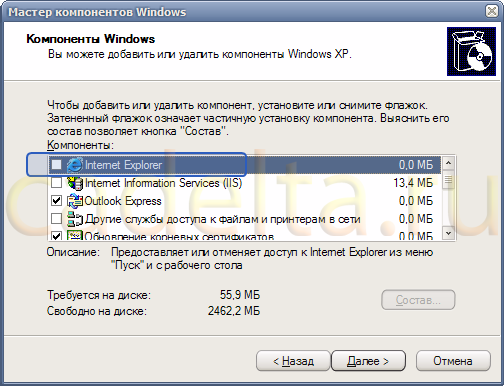
Рис. 5. Мастер компонентов Windows.
6. Нажмите кнопку" Далее " отобразится окно состояния процесса реконфигурации компонента (рисунок 6).
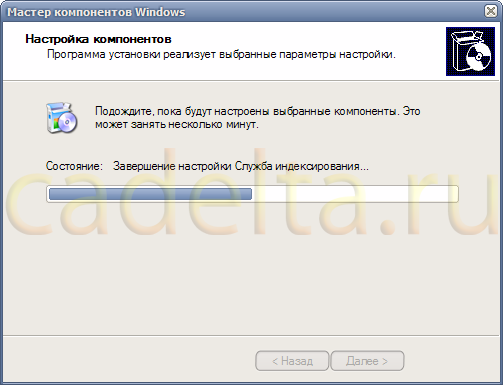
Рис. 6. Перенос компонентов Windows.
7. . Когда процесс завершен, появляется окно с сообщением об успехе мастера (рисунок 7).
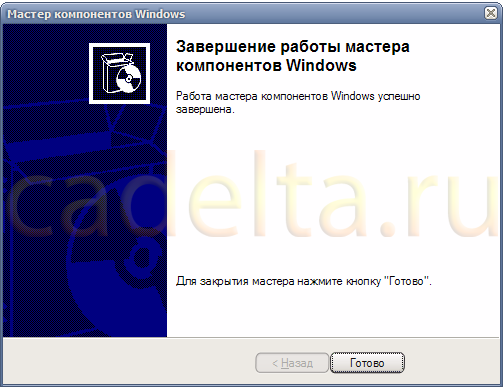
Рис. 7. Конфигурация компонентов завершена.
Это завершает процесс отключения Internet Explorer в Windows XP. Браузер больше не будет отображаться в меню Начать , его невозможно запустить. Если вам нужно снова сделать Internet Explorer, повторите шаги в этом руководстве на шаге 5, установив Internet Explorer.
1. Перейдите в Панель управления: Запустить => Панель управления (рисунок 8).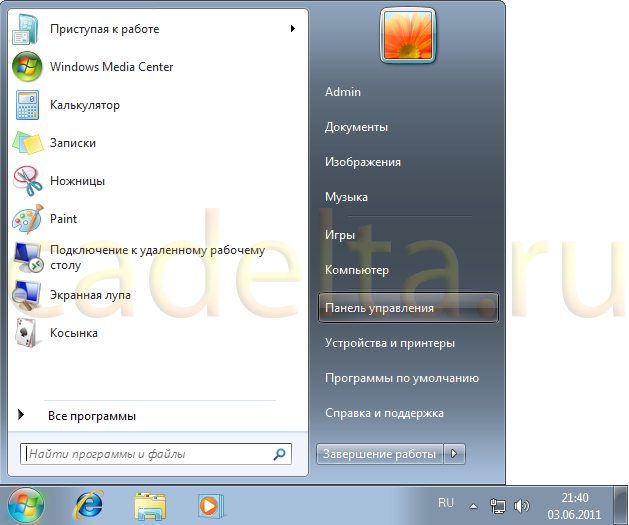
Рис. 8. Меню «Пуск».
2. В открывшемся окне (рисунок 9) нажмите «Удалить программу» .
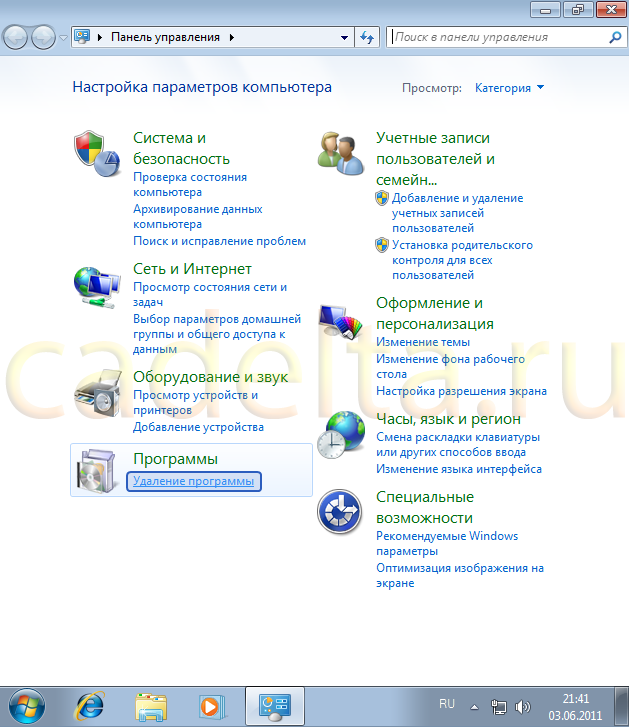
Рис. 9. Панель управления.
3. В окне Удалить или отредактировать программу "в меню слева выберите « Включить или отключить компоненты Windows » (Рисунок 10)

Рис. 10. Удалите или измените программу.
4. появится окно в течение нескольких секунд (рис.11).
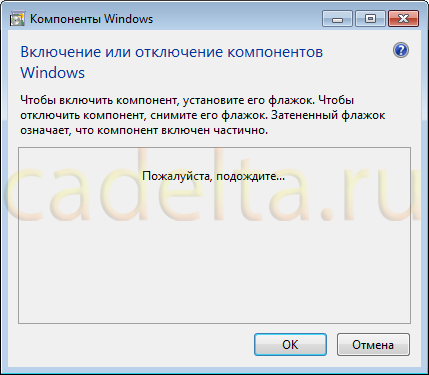
Рис. 11. Окно ожидания.
5. . Затем вы увидите окно с системными компонентами, которые вы можете включить / отключить. Найдите список браузеров Internet Explorer и снимите галочку напротив (рисунок 12).
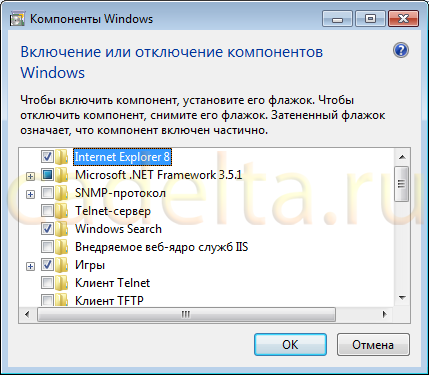
Рис. 12. Компоненты Windows.
6. Нажмите Далее . Если вы видите окно предупреждения (рисунок 13), нажмите Да , затем ОК .
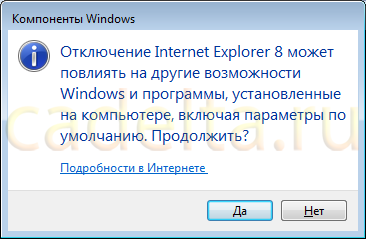
Рис. 13. Окно подтверждения.
7. Затем вы увидите миграцию окна состояния процесса (рис. 14).
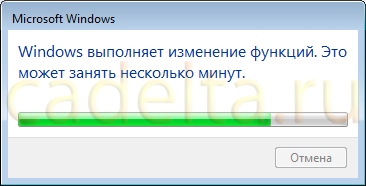
Рис. 14. Состояние процесса реконфигурации компонента.
8. После завершения процесса миграции может потребоваться перезагрузка (рис.15). В этом случае вы можете сохранить все работы, выполненные в других приложениях, а затем нажмите « Обновить сейчас " или" Обновить позже ". В последнем случае Internet Explorer удаляется до следующего включения компьютера.

Рис. 15. Подтвердите перезагрузку компьютера.
В этой процедуре очистки (отключения) браузер Microsoft Internet Explorer из Windows 7 завершен. Браузер больше не будет отображаться в меню « Начать », он не запустится. Если вам нужно снова сделать Internet Explorer, повторите шаги в этом руководстве на шаге 5, установив Internet Explorer.
| 15 INGRUS | |||||
| 1 | |||||
| 4 | |||||
| 0 | |||||
| 27 | |||||
| 6 | |||||
| 4 | |||||
| 9 | |||||
| 14 | |||||
| 67 | |||||
| 8 | |||||
| 45 | |||||
| 19 | |||||
| 5 | |||||
| 2 | |||||
| 1 |
dawaqupukisu.tk
Как в windows 7 отключить интернет эксплорер в виндовс
Обновлено: 14 февраля 2018 года 14 февраля 2018 года | Автор: Ольга В.
 Встроенный браузер не привлекает многих пользователей операционной системы Windows и все чаще предпочитает альтернативные программные продукты для просмотра интернет-ресурсов. Согласно статистике, популярность IE падает каждый год, поэтому вполне логично удалить этот браузер с вашего ПК. Но, к сожалению, нет нормального способа полностью удалить Internet Explorer из Windows, и пользователи должны удовлетворять только деактивации этого продукта.
Встроенный браузер не привлекает многих пользователей операционной системы Windows и все чаще предпочитает альтернативные программные продукты для просмотра интернет-ресурсов. Согласно статистике, популярность IE падает каждый год, поэтому вполне логично удалить этот браузер с вашего ПК. Но, к сожалению, нет нормального способа полностью удалить Internet Explorer из Windows, и пользователи должны удовлетворять только деактивации этого продукта.
Посмотрим, как вы можете легко сделать это на примере Windows 7 и Internet Explorer 11.
- Нажмите кнопку Начать и откройте панель Панель управления

- Выберите Программы и функции
- В левом углу нажмите Активировать или деактивировать компоненты Windows (вам будет предложено ввести пароль администратора ПК)

- Снимите флажок рядом с Interner Explorer 11

- Подтвердите, что выбранный компонент отключен.

- Перезагрузите компьютер, чтобы сохранить конфигурацию.
После выполнения этих простых действий вы можете отключить Internet Explorer в Windows 7 и больше не помнить о существовании этого браузера.
Стоит отметить, что таким образом вы можете снова включить Internet Explorer. Для этого просто установите флажок рядом с элементом с тем же именем, дождитесь, когда система перенастроит компоненты и перезагрузит компьютер.
Мы будем рады помочь вам с вашей проблемой. Спасибо автору, поделитесь статьей о социальных сетях.Vkontakte
Одноклассники
Google +
Телеграмма
Задайте свой вопрос в комментариях, подробно изложив суть проблемы. Наши специалисты попытаютсяответьте как можно быстрее.Вы должны отключить Internet Explorer в Windows 7 | 8, ничего проще! Для меня, как и для большинства пользователей персонального компьютера, Internet Explorer - это просто инструмент для загрузки альтернативного браузера, например или.
Я не знаю, почему отключить его, потому что это никоим образом не мешает, но один из читателей задал мне этот вопрос. Ну, мой бизнес маленький, я скажу вам, и для чего вам нужно, решите для себя.
Сначала я хочу предупредить вас, что вы не можете полностью удалить интернет-браузер, но вы можете отключить его. Вы можете отключить IE в «Программы и компоненты». Для этого нажмите Начать - Панель управления (для пользователей Windows 7)
ИЛИ Win + X - Панель управления (для Windows 8)
На панели управления выберите «Программы и функции»
Нажмите « Включить или отключить компоненты Windows »
Снимите флажок « Проводник 11 Intrnet Explorer » и нажмите « ОК »
Появится сообщение о том, что оно небезопасно, помните
И снова нажмите кнопку « Принять ». После успешного отключения Internet Explorer вам будет предложено перезагрузить компьютер, запомните
Дополнительная информация о сайте:
Помогла ли вам эта статья? Помогите сайту, поделитесь ссылкой!
Посмотрим правде в глаза, Internet Explorer не лучший вариант для веб-браузера, но мы всегда натыкаемся на него, даже когда на компьютере установлены другие браузеры. Но теперь, к счастью, у нас есть возможность избавиться от него! Продолжайте читать, чтобы узнать, как ...
Шаги
-
1
Перед продолжением убедитесь, что вы загрузили веб-браузер, который вы планируете использовать (см. раздел «Предупреждения»).
-
2
Откройте меню «Пуск».
-
3
Перейдите на панель управления.
-
4
Выберите раздел «Программы».
-
5
В категории «Программы и компоненты» выберите параметр «Включить или отключить функции Windows».
-
6
Нажмите кнопку «Да» в окне UAC, которое может отображаться в зависимости от вашей конфигурации.
-
7
Подождите несколько минут, чтобы Windows скомпилировала список.
-
8
После появления списка снимите флажок нижес именем «Internet Explorer 9».
-
9
Должно появиться подобное окно. Нажмите на кнопку «Да» в этом окне, а затем нажмите «ОК».
-
10
Подождите несколько минут, пока Windows применит конфигурацию.
Предупреждения
- Не забудьте установить другой веб-браузер, например Firefox, Opera или Chrome, перед отключением Internet Explorer. В противном случае вы не сможете получить доступ к Интернету!
>
Большинство пользователей Интернета не любят браузер Internet Explorer, поэтому они используют только другой браузер, который по умолчанию является браузером. Как показывают статистические данные, теперь Internet Explorer слаб по популярности, даже относительно новый браузер Chrome. До сих пор нет возможности полностью удалить IE из Windows, но есть очень простой способ деактивировать его, и он больше не позаботится об этом.
Нажмите на меню «Пуск» и перейдите на панель управления. Измените вид значков категорий на крупные значки и перейдите на вкладку «Программы и функции».

В окне «Программы и компоненты» нажмите ссылку «Активировать или отключить функции Windows» в левой части окна.

После того, как откроется окно компонента Windows, вы должны снять флажок с компонента Internet Explorer 8.

После снятия флажка вы получите окно подтверждения, в котором говорится, что это действие повлияет на другие свойства Windows. Но это произойдет, если у вас нет стороннего браузера. Если он установлен, ваш браузер откроет все, что было открыто перед использованием IE.по умолчанию.

После подтверждения того, что вы хотите отключить IE, нажмите «ОК».

Затем вы увидите индикатор выполнения, как Windows отключает IE 8.

Как только все выключено, вы должны перезагрузить компьютер, чтобы изменения вступили в силу.

После запуска системы вы получите уведомление о том, что ваш Internet Explorer 8 отключен. Все типы файлов, которые ранее были открыты IE, будут связаны с другим установленным браузером. Он также исчезает из списка программ по умолчанию.

Если вы перейдете в список «Открыть со списком», вы увидите общий значок браузера Internet, который откроет интернет-файл в браузере по умолчанию.

Этот метод не полностью удаляет Internet Explorer 8 из системы, поскольку другие программы и процессы зависят от его механизма рендеринга. Но он удалит его из ваших глаз, когда вы будете выполнять свои повседневные задачи.
 Загрузка ...
Загрузка ...
27 января 2014 года в 21:03 Комментарии: 10 Вячеслав Герд
Как отключить Internet Explorer, я решил написать эту публикацию сегодня. Если стандартный веб-браузер не нужен или по какой-то причине вы решили избавиться от Internet Explorer, прочитайте дальше, и я расскажу вам подробно, как отключить Internet Explorer.
Для меня и, вероятно, для многихпользователи браузера Internet Explorer - это тип приложения, так сказать, браузер загружает браузер, после покупки вашего компьютера или переустановки Windows.
Среди его знакомых я не встречал более одного человека, что Internet Explorer попал в душу, их просто нет. Для некоторых этот браузер просто не любит кого-то, делает его бесит только в своем роде, и некоторые просто не обращают внимания на активацию и деактивацию!
Я не использую стандартный браузер Internet Explorer, и я предпочитаю отключать Internet Explorer, потому что он содержит уязвимости, а некоторые из них весьма критичны. И найти их чаще, чем в других браузерах!
Вообще-то я могу сказать много плохого в этом браузере, и немного хорошего, или, скорее, это не так хорошо, но не как часть этой публикации ... Я предлагаю заняться бизнесом.
Стандартная процедура поиска выключения довольно проста.
В меню «Пуск» откройте «Панель управления», а затем выберите «Удалить программы»
«Программы и функции» откроет окно перед вами, в какой части меню слева выберите следующий элемент, как показано на следующем рисунке.
В результате откроется окно «Компоненты Windows». Найдите список браузеров Internet Explorer и снимите флажок.
Чтобы открыть окно «Компоненты Windows», вы можете использовать его более удобным способом.
щелкните в меню «Пуск» и выберите «Запустить» или просто нажмите клавишу «Win + R» в открывшемся окне, введите «optionalfeatures.exe» и нажмите «OK», »Теперь открыты компоненты Windows. или используйте другой удобный для вас!
Теперь нам нужно подтвердить действие, нажав кнопку «ОК», а затем система покажет следующее предупреждение.
Нет необходимости уделять особое внимание, просто подтвердите действие, нажав «Да»
Теперь нам нужно подождать, пока Windows не изменится! Мне потребовалось около полуминутки, чтобы ждать, в общем, им не нужно долго ждать!
Как только Windows завершит внесение изменений, вам будет предложено перезагрузить компьютер.
Вы можете перезагрузить компьютер немедленно, но если по какой-то причине вы не хотите перезагружать компьютер, оставьте это окно, нажав кнопку «перезапустить больше поздняя "
После перезагрузки системы браузер Internet Explorer больше не появится в ваших глазах, в меню« Пуск »нет другого места.
Возможно, кто-то может возбудить, и это разумный вопрос! В Интернете существует мнение, что после of nternet e Xplorer может уйти для работы с другими программами Например, помощь «Ветер» или, если я правильно помню, это «офис и директор».
Я хочу сказать, что после отключения ИнтернетаExplorer (Win7) все, как это работает, и работает без проблем! Поэтому я не вижу проблем с отключением этого браузера.
Теперь вы знаете, как отключить I nternet E xplorer b> в операционной системе Windows 7, 8. Если у вас есть вопросы или дополнения к теме отключения Internet Explorer, я буду читать их один раз в комментариях к этой публикации. p>
Комментарии: 10 Вячеслав Гердий
Вы можете отключить браузер Internet Explorer в Microsoft Windows XP . Вы также можете отключить Internet Explorer и Windows 7 , но процедура несколько отличается. В этой статье мы покажем , как удалить (отключить) браузер Internet Explorer в обеих версиях системы.
1. Перейдите на панель управления: Пуск> Панель управления (рисунок 1).

Рисунок 2. Панель управления.
3. В окне "удалить программы" в левом вертикальном меню найдите кнопку с надписью «Компоненты Windows» (рис. . 3).
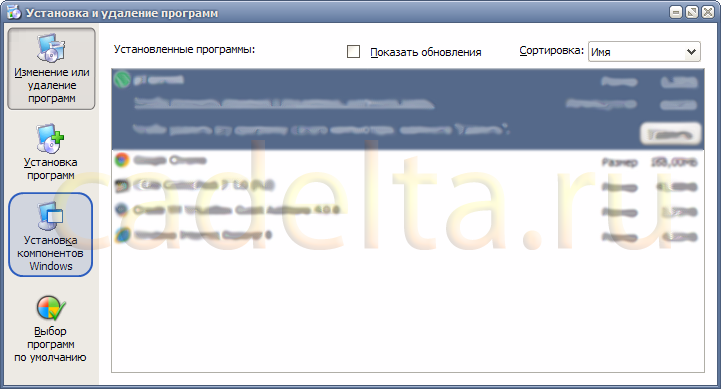
Рисунок 3. Установка и удаление программ.
4. . После нажатия кнопки «Установить компоненты Windows» появится окно в течение нескольких секунд (рисунок 4).
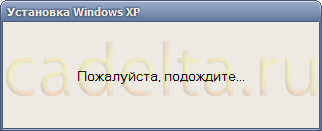
Рисунок 4. Окно ожидания.
5. Далее вы увидите окно с системными компонентами, которые вы можете включить / отключить. Найдите в этом списке браузер Internet Explorer и снимите флажок (рисунок 5).
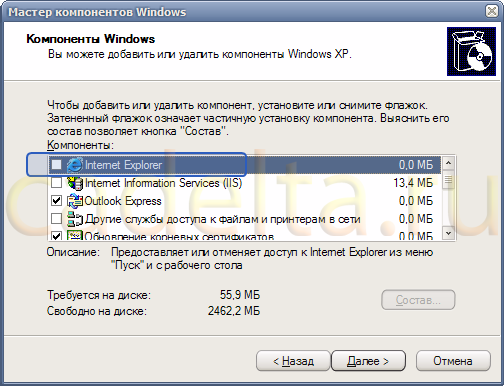
Рисунок 5. Мастер компонентов Windows.
6. Нажмите кнопку Далее , появится окно состояния процесса реконфигурации компонента (рисунок 6).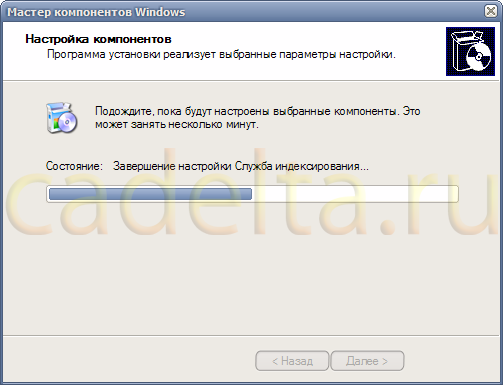
Рисунок 6. Миграция компонентов Windows.
7. После завершения процесса появится окно с сообщением об успешном завершении работы мастера (рисунок 7).
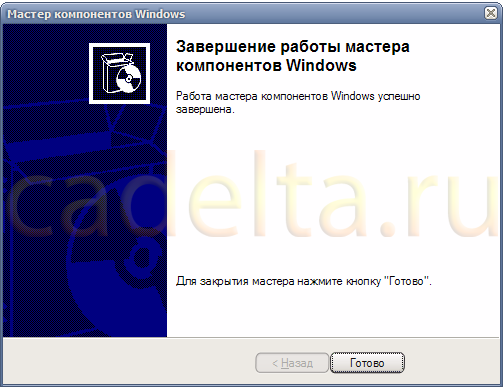
Рисунок 7. Конфигурация компонентов завершена.
Это завершает процесс отключения Internet Explorer в Windows XP. Браузер больше не будет отображаться в меню Начать , он не запустится. Если вам нужно вернуться в ИнтернетПроводник доступен, вернитесь к шагам, описанным в этом руководстве, на шаге 5 установите флажок рядом с Internet Explorer.
1. Перейдите на панель управления: Начать => Панель управления (рисунок 8).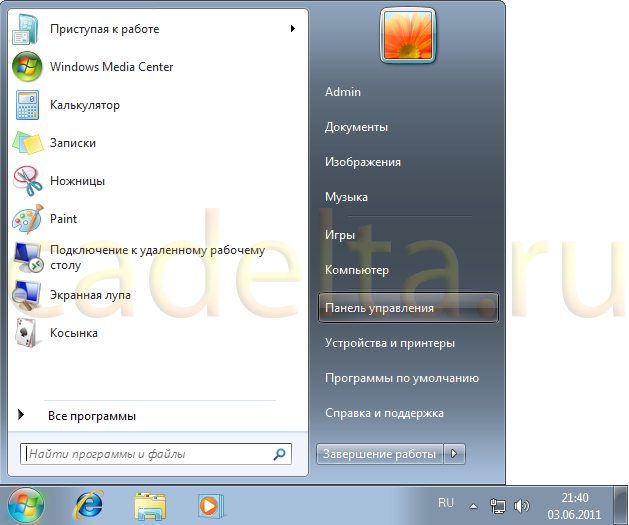
Рис 9. Панель управления.
3. В окне « Удалить или изменить программу » в меню слева выберите «Включение или отключение функций Windows» сильный> (рис.10).

Рисунок 10. Удаление или изменение программы.
4. В течение нескольких секунд появится окно (рисунок 11).
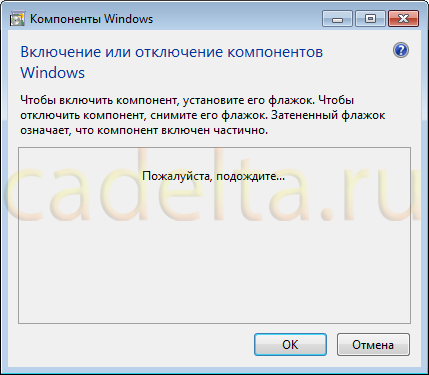
Рисунок 11. Окно ожидания.
5. Далее вы увидите окно с системными компонентами, которые вы можете включить / отключить. Найдите в этом списке браузер Internet Explorer и снимите флажок (рисунок 12).
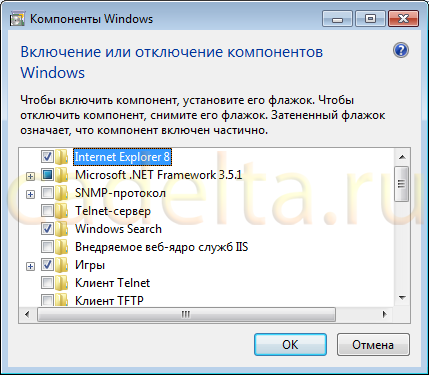
Рисунок 12. Компоненты Windows.
6. Нажмите кнопку Далее . Если появляется предупреждающее окно (рисунок 13), нажмите кнопку Да , а затем ОК .
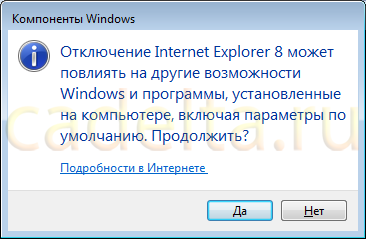
Рисунок 13. Окно подтверждения.
7. . После этого откроется окно состояния процесса миграции (рисунок 14).
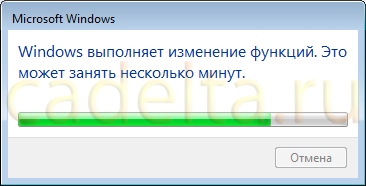
Рисунок 14. Состояние процесса реконфигурации компонента.
8. После завершения процесса миграции система может попросить вас перезапустить (рисунок 15). В этом случае вы можете сохранить все работы, выполненные в других приложениях, нажмите « Обновить сейчас » или « Перезапустить позже ». В последнем случае браузер Internet Explorer будет удален только при следующем включении компьютера.

Рисунок 15. Убедитесь, что компьютер перезагрузился.
Это завершает процедуру удаления (отключения) браузера Microsoft Internet Explorer из Windows 7. Браузер больше не будет отображаться в меню « Начать », его запуск невозможен. Если вам нужно повторно включить Internet Explorer, повторите шаги, описанные в этом руководстве, на шаге 5, проверив Internet Explorer.
Не секрет, что многим пользователям операционных систем Windows не нравится встроенный браузер Internet Explorer, который постоянно «путается». Фактически, этот браузер имеет множество недостатков, включая неправильное отображение веб-документов, медленную работу, неудобную работу с вкладками и т. Д.
Вот почему многие пользователи, которые не используют Internet Explorer, хотят полностью его устранить. Однако это невозможно сделать со стандартным носителем, поскольку операционная система Windows использует его для работы.
Но есть еще выход. Этот браузер можно систематически отключать, и это будет только папка с файлами.
С сегодняшнего дня самой популярной операционной системой является Windows 7, рассмотрите инструкции по отключению IE специально для нее.
Отключить IE в Windows 7
Чтобы отключить Internet Explorer, вы должны выполнить несколько простых шагов:
Прежде всего, вам нужно открыть " Удаление и изменение программы «Для этого переходим в меню» Пуск / Панель управления / Удаление программы ».
Мы ждем открытия окна вызова и с левой стороны, нажмите " Включение и отключение компонентов Windows ».
Перед нами окно " Компоненты Windows ».
В этом окне нам просто нужно удалить " Internet Explorer 8 «После этого появится окно подтверждения, в котором вы должны нажать на кнопку" Да. ", А после этого - на кнопке нажмите" хорошо «Затем Windows начнет отключать компонент, о котором будет сообщаться с помощью специального окна.
На этом этапе вы должны дождаться, когда Windows применит необходимые изменения. Затем мы увидим окно для перезагрузки компьютера
Теперь у нас есть два варианта:
1. Мы можем нажать на " Перезапустить сейчас «И компьютер перезагрузится немедленно, и из этого браузера в системе ничего не останется, кроме папки с ее файлами.
2. Мы также можем нажать на кнопку " Обновить позже », А затем, при необходимости, перезагрузите компьютер самостоятельно.
Если в будущем вам необходимо перезапустить Internet Explorer, что, безусловно, маловероятно, вы также должны перейти к " Включение и отключение компонентов Windows «И установите флажок рядом с IE 8. Здесь вы также должны перезапустить Windows 7.
источник
mititawoxakexahodir.tk
Как в виндовс 7 отключить эксплорер
Internet explorer - это браузер для просмотра Интернета, который установлен в операционной системе Windows. Лично я всегда использовал этот браузер ... Знаете почему? - Правильно, чтобы загрузить другой браузер сразу после установки Windows: Chrome или Firefox. Больше я не использую Internet Explorer для чего-либо и никогда не использовал его, напротив, он только мешает, он всегда выскакивает, где его никто не просит.
Если вы тоже не в восторге от этого браузера, сегодня в этой статье мы рассмотрим , как отключить Internet Explorer в Windows 7 . Мы не будем отключать его навсегда, не волнуйтесь, вы можете включить его в любое время.
Мы идем «Пуск - Панель управления» .

Установить "Вид: Категория" и в разделе выберите «Удаление программы»

В открывшемся окне с левой стороны выберите «Включить или отключить компоненты Windows» .

Найдите интернет-проводник и снимите флажок перед ним

Мы предупреждены, что отключение Internet Explorer может негативно повлиять на другие функции операционной системы. Но мы помним, что, если что-нибудь, оно всегда может вернуть его обратно. Поэтому нажмите кнопку «Да» .

Нажмите "OK" в предыдущем окне и посмотрите в поле, в котором говорится, что происходит.

Если вы хотите, чтобы изменения вступили в силу немедленно, вы можете немедленно перезагрузить компьютер или оставить его ненадолго для более позднего)

После перезапуска Internet explorer исчезнет, и все файлы, которые были открыты им (если есть), теперь можно открыть с помощью другого браузера.
Все мы выяснили, как отключить Internet Explorer в Windows 7.
Просмотр видео по тегам:
Разделите статью со своими друзьями:
Автор: Andrew Дата: (2017-01-20)
, и если IE не хочет отключиться, что мне делать?
Автор: Дмитрий Дата: (
Добавить комментарий:
Читатели хорошего времени Во время установки операционной системы Windows 7 (однако, как и другие Windows ) автоматически устанавливает браузер Интернет Explor e r , который используется системой как браузер по умолчанию. Если вы используете Internet Exploror , тогда нет проблем. Если используются другие браузеры (например, Opera , Google Chrome , Mozilla Firefox ), вы можете отключить Интернет Проводник . К счастью, эта опция предоставляется операционной системой, вам ничего не нужно изобретать.
Сегодня я покажу вам, например, , как отключить Интернет Проводник в операционной системе Windows 7 >. Я также отмечаю, что эта инструкция также подходит для ОС Windows 8.
1. Перейдите в меню «Пуск», затем перейдите в «Панель управления». В режиме просмотра категории выберите «Удалить программу».
Рисунок 1. Панель управления.
2. Инструмент для операционной системы открывается под названием " Программы и функции ". В этом окне нажмите ссылку « Включить или отключить компоненты Windows ".
Рисунок 2. Программы и компоненты
3. Появится окно Компоненты Windows ". в списке компонентов с именем Интернет Explorer и снимите его.
Рисунок 3. Компоненты ОС
4. Появится всплывающее окно с предупреждением, что отключить Интернет Проводник может повлиять на другие параметры Windows и программы. Здесь мы нажимаем кнопку " Да " . Отключение Internet Проводник не нарушает работу системы , потому что Internet Explorer не полностью удаляется, потому что некоторые программы и процессы полагаются на его движок - он просто отключается как браузер.
Рисунок 4. Предупреждение
5. Нажмите Ok . И мы ждем .
Рисунок 5. Изменение функций.
Через минуту или две появится окно с предложением перезапустить операционную систему.
Рисунок 6. Перезагрузка
Нажмите на кнопку" Обновить сейчас " . После перезагрузки изменения вступят в силу - Интернет Explorer будет отключен , и браузер по умолчанию будет установленным вами браузером.
Если у вас есть какие-либо вопросы по поводу этой статьи, на которые вы не знаете ответы, вы можете задать их в комментариях.
Обновлено: 14 февраля 2018 года 14 февраля , 2018 | Автор: Ольга В.
 Встроенный браузер не привлекает многих пользователей ОС Windows, и они все чаще отдают предпочтение альтернативным программным продуктам для просмотра интернет-ресурсов. Согласно статистике, популярность IE падает каждый год, поэтому вполне логично удалить этот браузер с вашего ПК. Но, к сожалению, нет нормального способа полностью удалить Internet Explorer из Windows, и пользователи должны быть удовлетворены отключением этого продукта.
Встроенный браузер не привлекает многих пользователей ОС Windows, и они все чаще отдают предпочтение альтернативным программным продуктам для просмотра интернет-ресурсов. Согласно статистике, популярность IE падает каждый год, поэтому вполне логично удалить этот браузер с вашего ПК. Но, к сожалению, нет нормального способа полностью удалить Internet Explorer из Windows, и пользователи должны быть удовлетворены отключением этого продукта.
Давайте выясним, как вы можете легко сделать это на примере Windows 7 и Internet Explorer 11.
- Нажмите кнопку Начать и откройте панель Панель управления

- Выберите Программы и функции

- В левом углу нажмите Включить или отключить компоненты Windows (вам будет предложено ввести пароль администратора ПК)

- Снимите флажок рядом с Interner Explorer 11

- Подтвердите, что выбранный компонент отключен.

- Перезагрузите компьютер, чтобы сохранить настройки.
После выполнения этих простых действий вы можете отключить Internet Explorer в Windows 7 и больше не помнить о существовании этого браузера.
Стоит отметить, что таким образом вы можете снова включить Internet Explorer. Для этого просто установите флажок рядом с элементом с тем же именем, дождитесь, когда система перенастроит компоненты, и перезагрузите компьютер
МыЯ рад помочь вам в решении этой проблемы. Спасибо автору, поделитесь этой статьей в социальных сетях.Vkontakte
Одноклассники
Google +
Телеграмма
Задайте свой вопрос в комментариях, подробно изложив суть проблемы. Наши специалисты постараются ответить как можно быстрее.
Вам нужно отключить Internet Explorer в Windows 7 | 8, ничего проще! Для меня, как и для большинства пользователей персонального компьютера, Internet Explorer - это просто инструмент для загрузки альтернативного браузера, например или.
Я не знаю, зачем его отключать, потому что это никоим образом не мешает, но один из читателей задал мне этот вопрос. Ну, мой бизнес небольшой, я скажу вам, и для чего вам это нужно, решите для себя.
Сначала я хочу предупредить вас, вы не можете полностью удалить Internet Explorer, но вы можете отключить его. Вы можете отключить IE в «Программы и компоненты». Для этого нажмите Начать - Панель управления (для пользователей Windows 7)
Или Win + X - Панель управления (для Windows 8)
На панели управления выберите «Программы и функции»
Нажмите « Включить или отключить компоненты Windows »
Снимите флажок « Проводник 11 Intrnet Explorer » и нажмите « ОК »
Появится сообщение, что оно небезопасно, согласитесь
И снова нажмите кнопку « ОК ». После успешного отключения Internet Explorer вам будет предложено перезагрузить компьютер, согласиться
Подробнее на сайте:
Помогла ли статья? Помогите сайту, поделитесь ссылкой! Сильные>
Многим скучно с браузером IE, который постоянно «путают под ногами», он неправильно отображает сайты и некоторые из них уже используют. И пользователи, которые не используют Internet Explorer, были бы рады его удалить, но это невозможно, IE использует Windows для работы. Но есть выход, этот браузер можно отключить систематически, и из него остается только папка с файлами.
Чтобы отключить Internet Explorer, выполните следующие действия:
Сначала вам нужно открыть окно «Удалить и изменить программу», для этого перейдите в меню «Пуск / Панель управления / Удаление программы».

Когда откроется окно, в левой части окна нажмитеMsgstr "Включить или отключить компоненты Windows".

Откроется окно «Компоненты Windows».

В нем вам нужно удалить галочку из «Internet Explorer 8», появится окно подтверждения, где вам нужно нажать «Да», затем нажмите «ОК». Затем появится окно, как на фотографии ниже.

В этот момент вам нужно подождать, пока Windows внесет изменения, и появится окно перезагрузки компьютера.

После появления этого окна есть два варианта пути вперед:
После перезапуска нечего нажать, это займет немного больше времени, чем обычно, так как до и после перезагрузки компьютер будет настроен. После загрузки компьютера вы можете забыть о том, что такое IE :).
Обратное включение IE выполняется аналогичным образом.
Кстати, вы можете отключить Internet Explorer на своем сервере, если он на Windows, конечно, и если у вас еще нет сервера, вы можете выбрать из наших друзей.
> > >
Большинство пользователей Интернета не любят браузер Internet Explorer, поэтому они просто используют другой браузер, который по умолчанию используется браузером. Как показывают статистические данные, теперь Internet Explorer уступает по популярности даже относительно новому браузеру Chrome. Невозможно полностью удалить IE из Windows, но есть очень простой способ отключить его, и вы больше не будете с ним разбираться.
Нажмите «Пуск» и перейдите на панель управления. Измените вид значка на значке «Категория» на «Большой» и перейдите на вкладку «Программы и функции».

В окне «Программы и компоненты» нажмите кнопку «Включить или отключить Windows» в левой части окна.

Послеоткроется окно «Компоненты Windows», вы должны снять флажок рядом с компонентом Internet Explorer 8.

После того, как вы снимите флажок, вы получите окно подтверждения, в котором говорится, что это действие повлияет на другие свойства Windows. Но это произойдет, если у вас нет установленного стороннего браузера. Если он установлен, то все, что было открыто перед использованием IE, будет открыто браузером по умолчанию.

После подтверждения того, что вы хотите отключить IE, нажмите «ОК».

Затем вы увидите индикатор выполнения, как Windows отключает IE 8.

После того, как все выключено, необходимо перезагрузить компьютер, чтобы изменения вступили в силу.

После загрузки системы вы получите уведомление о том, что ваш Internet Explorer 8 отключен. Все типы файлов, которые ранее были открыты IE, будут связаны с другим установленным браузером. Он также исчезает из списка программ по умолчанию.

Если вы перейдете в список «Открыть со списком», вы увидите общий значок браузера Internet, который откроет интернет-файл в браузере по умолчанию.

Этот метод не полностью удаляет Internet Explorer 8 из системы, поскольку другие программы и процессы полагаются на механизм рендеринга. Но он удалит его из ваших глаз, когда вы будете выполнять свои повседневные задачи.
 Загрузка ...
Загрузка ... : realis555 doxod - приоритет, и вы .... со мной:
обзор и обзор видео здесь Отключить раздражающий Internet Explorer в Windows 7. Текстовая версия: comp-profi view post.php id 342. : lenword - Репетиторы английского языка. Изучение иностранного языка через Skype или дома. Как удалить. Дополнительная информация: webtrafff ne-udalyaj-internet-explorer-a-otklyuchaj-ego.html После установки операционной системы по умолчанию. Лучше отключить Internet Explorer, чем удалить s: .youtube channel UCRShkhTGYth5M001rXzO7Ew Помощь в развитии канала. : realis555 doxod - приоритет, и вы .. со мной: Если вам не нужна какая-то программа в Windows, вы удаляете ее со своего компьютера, чтобы она не занимала тяжелого места. Перезапустите проводник Windows: как отключить проводник Windows, а затем включите его. Процедура требуется после определения. Отключение Internet Explorer в любой версии Windows очень просто. Нам нужно зайти в пуск - панель управления - программа. Мы удаляем самый старый браузер Internet Explorer с компьютера. Мы навсегда не удаляем его, но просто немного отпустите его. Отключить интрузивный Internet Explorer в Windows 7. Текстовая версия: comp-profi view post.php id 342. Дополнительная информация: webtrafff ne-udalyaj-internet-explorer-a-otklyuchaj-ego.html После установки операционной системы по умолчанию. : lenword - Репетиторы английского языка. Изучение иностранного языка через Skype или дома. Как удалить.
Отключите раздражающий Internet Explorer в Windows 7. Текстовая версия: : comp-profi view post.php id 342
смотреть видео Подробнее: webtrafff ne-udalyaj-internet-explorer-a-otklyuchaj-ego.html После установки операционной системы по умолчанию. Отключить интрузивный Internet Explorer в Windows 7. Текстовая версия: comp-profi view post.php id 342. Лучше отключить Internet Explorer, чем удалить s: .youtube channel UCRShkhTGYth5M001rXzO7Ew Помощь в развитии канала. Если это необходимо, отключите Internet Explorer. : lenword - Репетиторы английского языка. Изучение иностранного языка через Skype или дома. Как удалить. : realis555 doxod - приоритет, и вы .. со мной: Инструкции по отключению браузера Internet Explorer в Windows 10: windowsten bystroe-otklyuchenie-brauzera-internet-explorer-v-windows-10 Если вам не нужна какая-то программа в Windows, вы удаляете ее со своего компьютера, чтобы она не занимала тяжелого места. Отключение Internet Explorer в любой версии Windows очень просто. Нам нужно зайти в пуск - панель управления - программа. Я v: s: vk id219339996 Моя группа vk: s: vk club138230926. Дополнительная информация: webtrafff ne-udalyaj-internet-explorer-a-otklyuchaj-ego.html После установки операционной системы по умолчанию. Отключите раздражающий Internet Explorer в Windows 7.Текстовая версия на: comp-profi view post.php id 342. Лучше отключить Internet Explorer, чем удалить s: .youtube channel UCRShkhTGYth5M001rXzO7Ew Помощь в развитии канала.
: realis555 doxod - приоритет, и вы .... со мной:
смотреть видео Отключить раздражающий Internet Explorer в Windows 7. Текстовая версия: comp-profi view post.php id 342. Дополнительная информация: webtrafff ne-udalyaj-internet-explorer-a-otklyuchaj-ego.html После установки операционной системы по умолчанию. : lenword - Репетиторы английского языка. Изучение иностранного языка через Skype или дома. Как удалить. : realis555 doxod - приоритет, и вы .. со мной: Лучше отключить Internet Explorer, чем удалить s: .youtube channel UCRShkhTGYth5M001rXzO7Ew Помощь в развитии канала. Если вам не нужна какая-то программа в Windows, вы удаляете ее со своего компьютера, чтобы она не занимала тяжелого места. Перезапустите проводник Windows: как отключить проводник Windows, а затем включите его. Процедура требуется после определения. Отключение Internet Explorer в любой версии Windows очень просто. Нам нужно зайти в пуск - панель управления - программа. Мы удаляем самый старый браузер Internet Explorer с компьютера. Мы навсегда не удаляем его, но просто немного отпустите его. Отключить интрузивный Internet Explorer в Windows 7. Текстовая версия: comp-profi view post.php id 342. Дополнительная информация: webtrafff ne-udalyaj-internet-explorer-a-otklyuchaj-ego.html После установки операционной системы по умолчанию. : lenword - Репетиторы английского языка. Изучение иностранного языка через Skype или дома. Как удалить.
Не секрет, что многим пользователям операционных систем Windows не нравится встроенный браузер - Internet Explorer, который постоянно «путается под ногами». Действительно, этот браузер имеет множество недостатков, включая неправильное отображение веб-документов, медленную работу, неудобную работу с вкладками и так далее.
Вот почему многие пользователи, которые не используют Internet Explorer, хотят полностью удалить его. Однако это невозможно сделать со стандартными средствами, поскольку сама ОС Windows сама использует ее для работы.
Но есть еще выход. Этот браузер можно отключить систематически, и из него останется только папка с файлами.
С сегодняшнего дня самой популярной операционной системой является Windows 7, рассмотрите инструкции по отключению IE специально для нее.
Отключение IE в Windows 7
Чтобы отключить Internet Explorer, вам необходимо выполнить несколько простых шагов:
Прежде всего, вам нужно открыть " Удалить и отредактироватьпрограммы "Для этого переходим в меню" Пуск / Панель управления / Удаление программы ».
Мы ждем открытия вызываемого окна, а на левой стороне щелкните по кнопке " Включение и отключение компонентов Windows ».
Перед нами окно " Компоненты Windows ».
В этом окне нам просто нужно удалить галочку с " Internet Explorer 8 После этого появится окно с подтверждением, в котором вам нужно нажать кнопку " да ", А после этого - на кнопке нажмите" ОК msgstr "тогда Windows начнет отключать компонент, о котором будет сообщаться с помощью специального окна.
На этом этапе вам нужно подождать Windows, чтобы применить необходимые изменения. Затем мы увидим окно для перезагрузки компьютера
Теперь у нас есть два варианта:
1. Мы можем нажать кнопку " Перезагрузить сейчас «И компьютер сразу перезагрузится, и из этого браузера в системе останется только папка со своими файлами.
2. Также мы можем нажать на кнопку " Перезагрузить позже », А затем, при необходимости, перезагрузите компьютер самостоятельно.
Если в будущем вам нужно снова включить Internet Explorer, что, безусловно, маловероятно, вам также нужно будет перейти к разделу " Включение и отключение компонентов Windows «И поставьте галочку рядом с IE 8. Здесь вам также потребуется перезагрузить Windows 7.
Источник
27 января 2014 года в 21:03 Комментарии: 10 Вячеслав Гердий
Как отключить Internet Explorer, я решил написать это сообщение сегодня. Если вам не нужен стандартный браузер или по какой-то причине вы решили избавиться от Internet Explorer, тогда прочитайте дальше, и я расскажу вам подробно, как отключить Internet Explorer.
Для меня и, вероятно, для многих пользователей браузер Internet Explorer - это своего рода приложение, так сказать, браузер для загрузки браузеров, после покупки ПК или переустановки Windows.
Среди моих знакомых я не встречал более одного человека, которого хотел бы Internet Explorer, такого просто нет. Кому-то просто не нравится этот браузер, кто-то делает это вообще, только с одним видом, и кто-то просто не обращает на него внимания и отключает его!
Я не использую стандартный браузер Internet Explorer и предпочитаю отключать Internet Explorer, потому что он содержит уязвимости, а некоторые из них весьма критичны. Да, и найти их чаще, чем в других браузерах!
В общем, я могу сказать много плохих вещей об этом браузере и мало пользы, в общем, не что-то хорошее, но не в рамках этой должности ... Я предлагаю перейти к делу , p>
Процедураотключение стандартного браузера довольно просто.
Откройте «Панель управления» в меню «Пуск», а затем выберите пункт «Удалить программы»
Перед тем, как открыть в окне «Программы и компоненты», где в левом меню вам нужно выбрать следующий элемент, как показано на скриншоте ниже.
Затем «Компоненты Windows». Найдите в списке браузер Internet Explorer и снимите флажок.
Вы также можете использовать более удобный способ открыть окно« Компоненты Windows ».
Откройте меню« Пуск »и выберите« Выполнить »или просто нажмите кнопку« Выполнить », Win + R "в открывшемся окне, введите« OptionalFeatures.exe »и нажмите« ok », теперь откроются компоненты Windows. Или используйте другие удобные для вас!
Теперь вам нужно подтвердить свои действия, нажав кнопку «ОК». Затем система выдаст следующее предупреждение.
Не обращайте особого внимания, просто подтвердите действие, нажав кнопку «Да»
Теперь пришло время ждать, пока Windows завершит изменения! Я ждал около половины минуту, в общем, мне не нужно долго ждать!
Как только Windows закончит внесение изменений, вы увидите l будет предложено перезагрузить компьютер.
Вы можете перезагрузить компьютер немедленно, но если по какой-то причине вы не хотите перезагружать компьютер, вы можете оставить это окно, нажав кнопку «Перезапустить» Позже "
После перезагрузки системы браузер Internet Explorer больше не попадет вам на глаза, в меню« Пуск »больше нет нигде.
Возможно, кто-то может возбудить, и это разумный вопрос! Были мнения в Интернете, что после разъединения I nternet E xplorer другое программы. Например, Справка «Ветры» или, если я правильно помню, это «офис и дирижер».
Я хочу сказать, что после отключения Internet Explorer (Win7) все сработало и работает без проблем! Поэтому я не вижу вреда в отключении этого браузера.
Теперь вы знаете, , как отключить I nternet E xplorer в операционной системе Windows 7, 8. Если у вас есть какие-либо вопросы или дополнения к теме отключения Internet Explorer, я прочитаю их один раз в комментариях к этому сообщению. p>
Комментарии: 10 Вячеслав Гердий
xevifarunamapa.tk
Как отключить интернет эксплорер в виндовс 7 максимальная
Internet explorer - это браузер для просмотра Интернета, который установлен в операционной системе Windows. Лично я всегда использовал этот браузер ... Знаете почему? - Правильно, чтобы загрузить другой браузер сразу после установки Windows: Chrome или Firefox. Больше я не использую Internet Explorer для чего-либо и никогда не использовал его, напротив, он только мешает, он всегда выскакивает, где его никто не просит.
Если вы тоже не в восторге от этого браузера, сегодня в этой статье мы рассмотрим , как отключить Internet Explorer в Windows 7 . Мы не будем отключать его навсегда, не волнуйтесь, вы можете включить его в любое время.
Мы идем «Пуск - Панель управления» .

Установить "Вид: Категория" и в разделе выберите «Удаление программы»

В открывшемся окне с левой стороны выберите «Включить или отключить компоненты Windows» .

Найдите интернет-проводник и снимите флажок перед ним

Мы предупреждены, что отключение Internet Explorer может негативно повлиять на другие функции операционной системы. Но мы помним, что, если что-нибудь, оно всегда может вернуть его обратно. Поэтому нажмите кнопку «Да» .

Нажмите "OK" в предыдущем окне и посмотрите в поле, в котором говорится, что происходит.

Если вы хотите, чтобы изменения вступили в силу немедленно, вы можете немедленно перезагрузить компьютер или оставить его ненадолго для более позднего)

После перезапуска Internet explorer исчезнет, и все файлы, которые были открыты им (если есть), теперь можно открыть с помощью другого браузера.
Все мы выяснили, как отключить Internet Explorer в Windows 7.
Просмотр видео по тегам:
Разделите статью со своими друзьями:
Автор: Andrew Дата: (2017-01-20)
, и если IE не хочет отключиться, что мне делать?
Автор: Дмитрий Дата: (
Добавить комментарий:
Обновлено: 14 февраля 2018 года 14 февраля , 2018 | Создано Ольга В.
 Встроенный браузер не привлекает многих пользователей ОС Windows, и они все чаще отдают предпочтение альтернативным программным продуктам для просмотра интернет-ресурсов. Согласно статистике, популярность IE падает каждый год, поэтому вполне логично удалить этот браузер с вашего ПК. Но, к сожалению, нет нормального способа полностью удалить Internet Explorer из Windows, и пользователи должны быть удовлетворены отключением этого продукта.
Встроенный браузер не привлекает многих пользователей ОС Windows, и они все чаще отдают предпочтение альтернативным программным продуктам для просмотра интернет-ресурсов. Согласно статистике, популярность IE падает каждый год, поэтому вполне логично удалить этот браузер с вашего ПК. Но, к сожалению, нет нормального способа полностью удалить Internet Explorer из Windows, и пользователи должны быть удовлетворены отключением этого продукта.
Давайте выясним, как вы можете легко сделать это на примере Windows 7 и Internet Explorer 11.
- Нажмите кнопку Начать и откройте панель Панель управления

- Выберите Программы и функции

- В левом углу нажмите Включить или отключить компоненты Windows (вам будет предложено ввести пароль администратора ПК)

- Снимите флажок рядом с Interner Explorer 11

- Подтвердите, что выбранный компонент отключен.

- Перезагрузите компьютер, чтобы сохранить настройки.
После выполнения этих простых действий вы можете отключить Internet Explorer в Windows 7 и больше не помнить о существовании этого браузера.
Стоит отметить, что таким образом вы можете снова включить Internet Explorer. Для этого просто установите флажок рядом с элементом с тем же именем, дождитесь, когда система перенастроит компоненты, и перезагрузите компьютер
Мы рады помочь вам с вашей проблемой. Спасибо автору, поделитесь этой статьей в социальных сетях.Vkontakte
Одноклассники
Google +
Телеграмма
Задайте свой вопрос в комментариях, подробно изложив суть проблемы. Наши специалисты постараются ответить как можно быстрее.
Время чтения во время чтения во время установкиоперационной системы Windows 7 (однако, как и в других версиях Windows ), браузер автоматически устанавливается Интернет Explor e r в качестве браузера по умолчанию. Если вы используете Internet Exploror , тогда нет проблем. Если используются другие браузеры (например, Opera , Google Chrome , Mozilla Firefox ), вы можете отключить Интернет Проводник . К счастью, эта опция предоставляется операционной системой, вам ничего не нужно изобретать.
Сегодня я покажу вам, например, , как отключить Интернет Проводник в операционной системе Windows 7 >. Я также отмечаю, что эта инструкция также подходит для ОС Windows 8.
1. Перейдите в меню «Пуск», затем перейдите в «Панель управления». В режиме просмотра категории выберите «Удалить программу».
Рисунок 1. Панель управления.
2. Инструмент для операционной системы открывается под названием " Программы и функции ". В этом окне нажмите ссылку « Включить или отключить компоненты Windows ".
Рисунок 2. Программы и компоненты
3. Появится окно Компоненты Windows ". Поиск в списке компонентов с именем Интернет Проводник и снимите его.
Рисунок 3. Компоненты ОС
4. Появится всплывающее окно с предупреждением, что отключить Интернет Проводник может повлиять на другие параметры Windows и программы. Здесь мы нажимаем кнопку " Да " . Отключение Internet Проводник не нарушает работу системы , потому что Internet Explorer не полностью удаляется, потому что некоторые программы и процессы полагаются на его движок - он просто отключается как браузер.
Рисунок 4. Предупреждение
5. Нажмите Ok . И мы ждем .
Рисунок 5. Изменение функций.
Через минуту или две появится окно с предложением перезапустить операционную систему.
Рисунок 6. Перезагрузка
Нажмите кнопку Обновить сейчас «. После перезагрузки изменения вступят в силу - Интернет Explorer будет отключен , и браузер по умолчанию будет установленным вами браузером.
Если у вас есть какие-либо вопросы по поводу этой статьи, на которые вы не знаете ответы, вы можете задать их в комментариях.
Вам нужно отключить Internet Explorer в Windows 7 | 8, ничего проще! Для меня, как и для большинства пользователей персонального компьютера, Internet Explorer - это просто инструмент для загрузки альтернативного браузера, например или.
Я не знаю, зачем его отключать, потому что это никоим образом не мешает, но один из читателей задал мне этот вопрос. Ну, мой бизнес небольшой, я скажу вам, и для чего вам это нужно, решите для себя.
Сначала я хочу предупредить вас, вы не можете полностью удалить Internet Explorer, но вы можете отключить его. Вы можете отключить IE в «Программы и компоненты». Для этого нажмите Начать - Панель управления (для пользователей Windows 7)
Или Win + X - Панель управления (для Windows 8)
На панели управления выберите «Программы и функции»
Нажмите « Включить или отключить компоненты Windows »
Снимите флажок « Проводник 11 Intrnet Explorer » и нажмите « ОК »
Появится сообщение, что оно небезопасно, согласитесь
И снова нажмите кнопку « ОК ». После успешного отключения Internet Explorer вам будет предложено перезагрузить компьютер, согласиться
Подробнее на сайте:
Помогла ли статья? Помогите сайту, поделитесь ссылкой! Сильные>
> > >
Большинство пользователей Интернета не любят браузер Internet Explorer, поэтому они просто используют другой браузер, который по умолчанию используется браузером. Как показывают статистические данные, теперь Internet Explorer уступает по популярности даже относительно новому браузеру Chrome. Невозможно полностью удалить IE из Windows, но есть очень простой способ отключить его, и вы больше непридется иметь дело с этим.
Нажмите «Пуск» и перейдите на панель управления. Измените вид значка на значке «Категория» на «Большой» и перейдите на вкладку «Программы и функции».

В окне «Программы и компоненты» нажмите кнопку «Включить или отключить Windows» в левой части окна.

После того, как откроется окно компонентов Windows, вы должны снять флажок с компонента Internet Explorer 8.

После того, как вы снимите флажок, вы получите окно подтверждения, в котором говорится, что это действие повлияет на другие свойства Windows. Но это произойдет, если у вас нет установленного стороннего браузера. Если он установлен, то все, что было открыто перед использованием IE, будет открыто браузером по умолчанию.

После подтверждения того, что вы хотите отключить IE, нажмите «ОК».

Затем вы увидите индикатор выполнения, как Windows отключает IE 8.

После того, как все выключено, необходимо перезагрузить компьютер, чтобы изменения вступили в силу.

После загрузки системы вы получите уведомление о том, что ваш Internet Explorer 8 отключен. Все типы файлов, которые ранее были открыты IE, будут связаны с другим установленным браузером. Он также исчезает из списка программ по умолчанию.

Если вы перейдете в список «Открыть со списком», вы увидите общий значок браузера Internet, который откроет интернет-файл в браузере по умолчанию.

Этот метод не полностью удаляет Internet Explorer 8 из системы, поскольку другие программы и процессы полагаются на механизм рендеринга. Но он удалит его из ваших глаз, когда вы будете выполнять свои повседневные задачи.
 Загрузка ...
Загрузка ... Не секрет, что многим пользователям операционных систем Windows не нравится встроенный браузер - Internet Explorer, который постоянно «путается под ногами». Действительно, этот браузер имеет множество недостатков, включая неправильное отображение веб-документов, медленную работу, неудобную работу с вкладками и так далее.
Вот почему многие пользователи, которые не используют Internet Explorer, хотят полностью удалить его. Однако это невозможно сделать со стандартными средствами, поскольку сама ОС Windows сама использует ее для работы.
Но есть еще выход. Этот браузер можно отключить систематически, и из него останется только папка с файлами.
С сегодняшнего дня самой популярной операционной системой является Windows 7, рассмотрите инструкции по отключению IE специально для нее.
Отключение IE в Windows 7
Чтобы отключить Internet Explorer, вам необходимо выполнить несколько простых шагов:
Прежде всего, вам нужно открыть " Удаление и изменение программы "Для этого переходим в меню" Пуск / Панель управления / Удаление программы ».
Мы ждем открытия вызываемого окна, а на левой стороне щелкните по кнопке " Включение и отключение компонентов Windows ».
Перед нами окно " Компоненты Windows ».
В этом окне нам просто нужно удалить галочку с " Internet Explorer 8 После этого появится окно с подтверждением, в котором вам нужно нажать кнопку " да ", А после этого - на кнопке нажмите" ОК », затем запускается WindowsОтключите компонент, который будет отображаться с помощью специального окна.
На этом этапе вам нужно подождать Windows, чтобы применить необходимые изменения. Затем мы увидим окно для перезагрузки компьютера
Теперь у нас есть два варианта:
1. Мы можем нажать кнопку " Перезагрузить сейчас «И компьютер сразу перезагрузится, и из этого браузера в системе останется только папка со своими файлами.
2. Также мы можем нажать на кнопку " Перезагрузить позже », А затем, при необходимости, перезагрузите компьютер самостоятельно.
Если в будущем вам нужно снова включить Internet Explorer, что, безусловно, маловероятно, вам также нужно будет перейти к разделу " Включение и отключение компонентов Windows «И поставьте галочку рядом с IE 8. Здесь вам также потребуется перезагрузить Windows 7.
Источник
27 января 2014 года в 21:03 Комментарии: 10 Вячеслав Гердий
Как отключить Internet Explorer, я решил написать это сообщение сегодня. Если вам не нужен стандартный браузер или по какой-то причине вы решили избавиться от Internet Explorer, прочитайте дальше, и я расскажу вам подробно, как отключить Internet Explorer.
Для меня и, вероятно, для многих пользователей Internet Explorer - это приложение, так сказать, браузер для загрузки браузеров после покупки ПК или переустановки Windows.
Среди моих друзей я еще не встречал более одного человека, который хотел бы обозревателя Internet Explorer, просто нет. Кому-то просто не нравится этот браузер, кто-то совсем ему не нравится, только с одним видом, и кто-то просто не обращает на него внимания и отключает его!
Я не использую стандартный браузер Internet Explorer, и я предпочитаю отключать Internet Explorer, потому что он содержит уязвимости, а некоторые из них весьма критичны. Да, и найти их чаще, чем в других браузерах!
В общем, я могу сказать много плохих вещей об этом браузере и не очень хорошо, точнее, совсем не хорошо, но не в контексте этого поста ... Я предлагаю перейти к делу.
Процедура отключения стандартного браузера довольно проста.
Откройте «Панель управления» в меню «Пуск» и выберите пункт «Удалить программы»
Вы увидите окно «Программы и компоненты», в котором в меню слева вы должны выбрать следующий элемент, как показано на скриншоте ниже.
Затем откроется окно «Компоненты Windows». Найдите в списке браузер Internet Explorer и снимите флажок.
Вы также можете использовать более удобный способ открыть окно «Компоненты Windows».
Откройте меню «Пуск»,и выберите опцию «Запустить» или просто нажмите клавиши «Win + R» в открывшемся окне, введите «OptionalFeatures.exe» и нажмите кнопку «ok», теперь откроются компоненты Windows. Или используйте другой удобный для вас!
Теперь осталось подтвердить свои действия, нажав кнопку «ОК». Затем система выдаст следующее предупреждение.
Не обращайте особого внимания, просто подтвердите действие, нажав кнопку «Да»
Теперь пришло время ждать, пока Windows завершит изменения! Мне потребовалось подождать около полуминутки, в общем, мне не нужно долго ждать!
Как только Windows завершит внесение изменений, вам будет предложено перезагрузить компьютер.
Вы можете перезагрузить компьютер немедленно, но если по какой-то причине вы не хотите перезагружать компьютер, вы можете оставить это окно, нажав кнопку «Перезапустить позже»
После завершения перезагрузки системы браузер Internet Explorer больше не подходит к вашим глазам, в меню «Пуск» больше нет нигде.
Конечно, кто-то может быть взволнован, и это вполне разумный вопрос! Были мнения в Интернете, что после разъединения I nternet E xplorer другое программы. Например, помогите «Ветер» или, если я правильно помню, это «офис и дирижер».
Я хочу сказать, что после того, как я отключил Internet Explorer (Win7), все сработало, так как это сработало, без проблем! Поэтому я не вижу вреда в отключении этого браузера.
Теперь вы знаете , как отключить I nternet E xplorer в операционной системы Windows 7, 8. Если у вас есть какие-либо вопросы или дополнения к теме отключения Internet Explorer, я прочитаю их один раз в комментариях к этому сообщению.
27 января 2014 года в 21:03 Комментарии: 10 Вячеслав Гердий
Многим скучно с браузером IE, который постоянно «путают под ногами», он неправильно отображает сайты и некоторые из них уже используют. И пользователи, которые не используют Internet Explorer, были бы рады его удалить, но это невозможно, IE использует Windows для работы. Но есть выход, этот браузер можно отключить систематически, и из него остается только папка с файлами.
Чтобы отключить Internet Explorer, выполните следующие действия:
Сначала вам нужно открыть окно «Удалить и изменить программу», для этого перейдите в меню «Пуск / Панель управления / Удаление программы».

Когда откроется окно, в левой части окна нажмите «Включить или отключить компоненты Windows».

Откроется окно «Компоненты Windows».

В нем вам нужно удалить отметку из «Internet Explorer 8», появится окно подтверждения, где вам нужно нажать «Да», затем нажмите «ОК». Затем появится окно, как на фотографии ниже.

В этот момент вам нужно подождать, пока Windows внесет изменения, и появится окно перезагрузки компьютера.

После появления этого окна есть два варианта пути вперед:
После перезапуска нечего нажать, это займет немного больше времени, чем обычно, так как до и после перезагрузки компьютер будет настроен. После загрузки компьютера вы можете забыть о том, что такое IE :).
Обратное включение IE выполняется аналогичным образом.
Кстати, вы также можете отключить Internet Explorer на своем сервере, если он в Windows, конечно, и если у вас еще нет сервера, вы можете выбрать из наших друзей.
: : : # 1 : 2013
— « ». -:
galecanehixugo.tk
Смотрите также
- Что делать если картинки в браузере не отображаются
- Как отправить ссылку на страницу в яндекс браузере
- Как войти в роутер tp link через браузер
- 404 not found как исправить ошибку в браузере
- Как установить автозапуск яндекс браузера при включении компьютера
- Как удалить браузер интернет эксплорер на windows 10
- Как перенести временные файлы браузера на другой диск
- Как с помощью handy recovery восстановить историю браузера
- Как установить adblock на яндекс браузер в андроид
- К чему относится яндекс браузер ppapi или npapi
- Как смотреть фильмы на смарт тв через браузер
|
|
..:::Счетчики:::.. |
|
|
|
|
|
|
|
|


